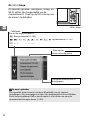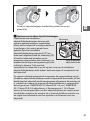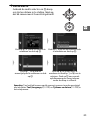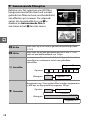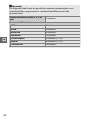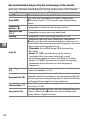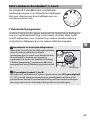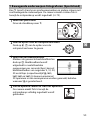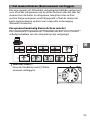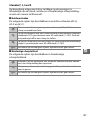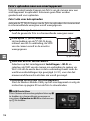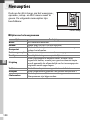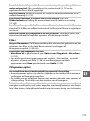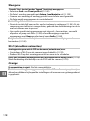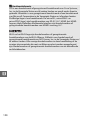DIGITALE CAMERA
Gebruikshandleiding
(met garantie)
Nl
Nikon Manual Viewer 2
Installeer de app Nikon Manual Viewer 2 op uw smartphone of tablet
om digitale camerahandleidingen van Nikon overal en altijd te
bekijken. Nikon Manual Viewer 2 kan gratis worden gedownload in de App Store
of via Google Play.
AMA16359
Gedrukt in Europa
SB5C01(1F)
6MVA941F-01
Deze handleiding mag op geen enkele manier volledig of gedeeltelijk
(behalve voor korte citaten in kritische artikelen of besprekingen)
worden gereproduceerd zonder de schriftelijke toestemming van
NIKON CORPORATION.
Nikon 1 J5
Nl

Aanraakbediening.............................................................................. iv
Over deze handleiding ....................................................................... v
De Naslaggids...................................................................................... vi
Voor uw veiligheid ............................................................................ vii
Kennisgevingen ................................................................................... x
Draadloos........................................................................................... xvi
Inleiding 1
De camera en accessoires .................................................................. 1
Onderdelen van de camera ............................................................... 2
Het aanraakscherm gebruiken .......................................................13
Eerste stappen....................................................................................18
Foto’s maken en bekijken 25
Richten-en-maken-fotografie (Automatische stand) .................25
Foto’s bekijken.............................................................................................28
Foto’s wissen ................................................................................................29
Films opnemen en bekijken 32
Films opnemen ..................................................................................32
Fotograferen tijdens filmopname.........................................................35
Films bekijken ....................................................................................36
Films wissen ..................................................................................................37
v Geavanceerde filmopties...........................................................38
Inhoudsopgave

i
Andere opnamestanden 41
w Een creatieve stand kiezen ...................................................... 41
Een stand kiezen die past bij het onderwerp of de situatie.........42
HDR...................................................................................................................44
Eenvoudig panorama ................................................................................45
Selectieve kleur ............................................................................................48
Foto’s maken in de standen P, S, A en M......................................... 49
P Automatisch programma......................................................................49
S Sluitertijdvoorkeuze ................................................................................50
A Diafragmavoorkeuze ..............................................................................51
M Handmatig.................................................................................................52
a Bewegende onderwerpen fotograferen (Sportstand)........... 53
u Het moment kiezen (Beste moment vastleggen) .................. 55
Een opname handmatig kiezen (Actieve selectie)..........................55
Uw moment kiezen (Trage weergave).................................................59
De camera het moment laten kiezen (Slimme fotoselectie) .......61
z Foto’s combineren met korte filmvignetten (stand
Bewegingssnapshot) .................................................................. 65
Bewegingssnapshots bekijken...............................................................69
Bewegingssnapshots wissen ..................................................................69

ii
Meer over fotografie 70
Livebeeldaanpassing ........................................................................70
Continustand......................................................................................73
Zelfontspannerstanden....................................................................75
De ingebouwde flitser ......................................................................77
Automatische pop-up-standen .............................................................77
Handmatige pop-up-standen ................................................................79
Zelfportretten.....................................................................................83
Tikopname-opties .............................................................................86
Standen C Automatisch, w Creatief en Zelfportret ..................86
a Sportstand ................................................................................................ 86
Standen P, S, A en M.....................................................................................87
v Geavanceerde filmstand ...................................................................88
Wi-Fi 89
Wat Wi-Fi voor u kan betekenen ....................................................89
Draadloze beveiliging ......................................................................90
Via Wi-Fi verbinding maken ............................................................93
Android en iOS: Verbinding maken via SSID.....................................93
Android: Verbinding maken via NFC ...................................................94
Foto’s uploaden naar een smartapparaat ....................................96
Foto’s één voor één uploaden ...............................................................96
Meerdere geselecteerde foto’s uploaden..........................................97
Foto’s via NFC uploaden...........................................................................98
Geselecteerde foto’s naar het smartapparaat downloaden .....99
Menuopties 100
Verbinding maken met een computer 104
Foto’s naar een computer kopiëren.............................................104
ViewNX-i installeren.................................................................................104
Foto’s naar de computer kopiëren .....................................................105

iii
Technische opmerkingen 108
Optionele accessoires ....................................................................108
Goedgekeurde geheugenkaarten...................................................... 109
Opslag en reiniging ........................................................................ 110
Opslag .......................................................................................................... 110
Reiniging ..................................................................................................... 110
Onderhoud van de camera en accu: waarschuwingen............ 111
Problemen oplossen....................................................................... 116
Accu/weergave ......................................................................................... 116
Opname (alle standen)...........................................................................116
Films.............................................................................................................. 117
Tikopname-opties.................................................................................... 117
Weergave .................................................................................................... 118
Wi-Fi (draadloze netwerken) ................................................................ 118
Overige......................................................................................................... 118
Foutmeldingen................................................................................ 119
Specificaties .....................................................................................121
Nikon 1 J5 digitale camera.................................................................... 121
Gebruiksduur van de accu .................................................................... 132
Index ..................................................................................................133
Garantievoorwaarden - Nikon Europees garantiebewijs........ 137

iv
De aanraakbediening kan worden gebruikt voor fotografie en
verschillende andere bewerkingen (0 13).
Naast de hierboven vermelde functies kan de aanraakbediening ook
worden gebruikt om instellingen aan te passen en door de menu’s
te navigeren.
Aanraakbediening
Foto’s
Films
Opname
3/12
2/12
4/12
Bekijken
Zoomweergave/
Miniatuurweergave
Scherpstelling
Weergave

v
Zie de Naslaggids (pagina vi) voor een volledige gebruikersgids van
uw digitale camera. Lees deze Gebruikshandleiding grondig door om
uw camera optimaal te benutten en bewaar de handleiding op een
plaats waar iedereen die het product gebruikt deze kan lezen.
Camera-instellingen
Deze handleiding gaat er steeds van uit dat de standaardinstellingen worden
gebruikt.
Symbolen en conventies
Om u te helpen de gewenste informatie gemakkelijker te vinden, worden de
volgende symbolen en conventies gebruikt:
Het objectief dat in het algemeen in deze handleiding wordt gebruikt voor
illustratieve doeleinden is een 1 NIKKOR VR 10–30mm f/3.5–5.6 PD-ZOOM.
Nikon gebruikersondersteuning
Bezoek de volgende website om uw camera te registreren en op de hoogte te
blijven van de recentste productinformatie. U vindt hier antwoorden op
veelgestelde vragen (FAQ's) en u kunt contact met ons opnemen voor
technische bijstand.
http://www.europe-nikon.com/support
Over deze handleiding
D
Dit pictogram staat bij waarschuwingen; informatie die moet worden
gelezen vóór gebruik om schade aan de camera te voorkomen.
A
Dit pictogram staat bij opmerkingen; informatie die moet worden
gelezen voordat u de camera gebruikt.
0
Dit pictogram staat bij verwijzingen naar andere pagina’s in deze
handleiding.
A Voor uw veiligheid
Lees voordat u de camera voor het eerst gebruikt de veiligheidsinstructies
in “Voor uw veiligheid” (0 vii–ix) en “Onderhoud van de camera en accu:
waarschuwingen” (0 111).

vi
Voor meer informatie over het gebruik van uw Nikon-camera,
download een pdf-kopie van de Naslaggids van de camera via de
hieronder vermelde website. De Naslaggids kan worden bekeken
met behulp van Adobe Reader of Adobe Acrobat Reader 5.0 of
hoger.
1 Start op uw computer een webbrowser en ga naar
http://downloadcenter.nikonimglib.com/
2 Navigeer naar de pagina voor het gewenste product en
download de handleiding.
De Naslaggids

vii
Als u schade aan uw Nikon-product of letsel aan uzelf of anderen wilt voorkomen,
dient u de volgende veiligheidsinstructies goed door te lezen voordat u dit
product gaat gebruiken. Bewaar deze veiligheidsinstructies op een plaats waar
iedereen die het product gebruikt ze kan lezen.
De mogelijke gevolgen van het niet in acht nemen van de veiligheidsinstructies in
dit hoofdstuk worden met het volgende pictogram aangegeven:
❚❚WAARSCHUWINGEN
Voor uw veiligheid
A
Dit pictogram staat bij waarschuwingen. Lees om mogelijk letsel te
voorkomen alle waarschuwingen voordat u dit Nikon-product gebruikt.
A
Zorg dat de zon buiten beeld blijft.
Zorg er bij
onderwerpen met tegenlicht voor dat de
zon ver buiten beeld blijft. Als zonlicht in
de camera convergeert doordat de zon
zich in of dicht bij het beeld bevindt, kan
dit brand veroorzaken.
A
Zet het apparaat onmiddellijk uit in geval van
storing. Indien er rook of een ongewone
geur vrijkomt uit het apparaat of de
lichtnetadapter (apart verkrijgbaar),
haalt u onmiddellijk de stekker van de
lichtnetadapter uit het stopcontact en
verwijdert u de accu. Pas daarbij op dat
u zich niet verbrandt. Voortgaand
gebruik kan leiden tot letsel. Nadat u de
accu hebt verwijderd, brengt u het
apparaat voor onderzoek naar een door
Nikon geautoriseerd servicecenter.
A
Gebruik het apparaat niet in de nabijheid van
ontvlambaar gas. Gebruik elektronische
apparatuur niet in de nabijheid van
ontvlambaar gas, omdat dit kan leiden
tot explosie of brand.
A
Houd het product droog. U mag batterijen
niet blootstellen aan of onderdompelen
in water of met natte handen hanteren.
Als u het product niet droog houdt, kan
dit leiden tot beschadiging van het
product, brand of een elektrische schok;
als u het product hanteert met natte
handen, kan dit leiden tot een
elektrische schok.
A
Haal het apparaat niet uit elkaar. Aanraking
van interne onderdelen kan tot letsel
leiden. In geval van een defect mag dit
product uitsluitend worden
gerepareerd door een gekwalificeerde
reparateur. Mocht het product
openbreken als gevolg van een val of
ander ongeluk, verwijder dan de accu
en/of koppel de lichtnetadapter los en
breng het product voor onderzoek naar
een door Nikon geautoriseerd
servicecenter.
A
Buiten bereik van kinderen houden. Het niet
in acht nemen van deze waarschuwing
kan leiden tot letsel. Bovendien dient u
er rekening mee te houden dat kleine
delen verstikkingsgevaar kunnen
opleveren. Mocht een kind een
onderdeel van dit apparaat hebben
ingeslikt, raadpleeg dan onmiddellijk
een arts.
A
Plaats de polsriem niet om de hals van
kinderen. Het dragen van de
camerapolsriem om de nek kan bij
kinderen leiden tot verstikking.
A
Volg de instructies van vliegmaatschappij-
en ziekenhuispersoneel.

viii
A
Vermijd langdurig contact met de camera,
accu of lader zo lang als de apparaten
ingeschakeld of in gebruik zijn.
Delen van het
apparaat worden heet. Langdurig direct
contact van de huid met het apparaat kan
lichte brandwonden tot gevolg hebben.
A
Laat het product niet achter op plaatsen waar
het wordt blootgesteld aan extreem hoge
temperaturen, zoals in een afgesloten auto of
in direct zonlicht. Het niet in acht nemen
van deze voorzorgsmaatregel kan
leiden tot beschadiging of brand.
A
Richt de flitser niet op de bestuurder van een
motorvoertuig. Het niet in acht nemen
van deze waarschuwing kan leiden tot
ongelukken.
A
Wees voorzichtig bij het gebruik van de flitser
• Het gebruik van de camera met de
flitser terwijl deze zich dicht bij de huid
of andere voorwerpen bevindt, kan
brandwonden veroorzaken.
• Het gebruik van een flitser dicht bij de
ogen van het onderwerp kan leiden
tot tijdelijke vermindering van het
gezichtsvermogen. De flitser moet
zich op een afstand van minimaal één
meter van het onderwerp bevinden.
Wees bijzonder voorzichtig bij het
fotograferen van jonge kinderen.
A
Vermijd contact met vloeibare kristallen.
Indien het scherm breekt, moet erop
worden opgelet dat letsel door
gebroken glas wordt voorkomen en dat
de vloeibare kristallen van het scherm
niet in aanraking komen met de huid of
in de ogen of mond terechtkomen.
A
Draag geen statieven waaraan een objectief
of camera is bevestigd. U kunt struikelen of
per ongeluk anderen raken, met een
letsel tot gevolg.
A
Raak de bewegende delen van het objectief
niet aan. Het niet in acht nemen van deze
voorzorgsmaatregel kan letsel tot
gevolg hebben.
A
Neem de juiste voorzorgsmaatregelen in acht
bij het hanteren van accu’s. Accu’s kunnen
lekken, oververhit raken, scheuren of in
brand vliegen bij onjuist gebruik. Neem
de volgende voorzorgsmaatregelen in
acht bij het hanteren van accu’s voor
gebruik in dit product:
• Gebruik alleen accu’s die zijn
goedgekeurd voor gebruik in dit
apparaat.
• U mag de accu niet kortsluiten of uit
elkaar halen.
• Stel de accu of de camera waarin de
accu is geplaatst, niet bloot aan sterke
fysieke schokken.
• Zorg ervoor dat het product is
uitgeschakeld voordat u de accu
vervangt. Als u een lichtnetadapter
gebruikt, moet u deze eerst
loskoppelen.
• Plaats accu’s niet ondersteboven of
achterstevoren.
• Stel accu’s niet bloot aan vuur of hoge
temperaturen.
• U mag batterijen niet blootstellen aan
of onderdompelen in water.
• Plaats het afdekkapje van de accu
terug wanneer u de accu vervoert.
Vervoer of bewaar de accu niet samen
met metalen voorwerpen, zoals
halskettingen of haarspelden.
• Volledig ontladen accu’s kunnen gaan
lekken. Als u schade aan het product
wilt voorkomen, dient u een ontladen
accu te verwijderen.
• Als de accu niet in gebruik is, plaatst u
het afdekkapje op de contactpunten
en bergt u de accu op een koele, droge
plaats op.

ix
• Direct na gebruik of als het product
gedurende een langere periode op de
accu heeft gewerkt, kan de accu zeer
warm zijn. Zet de camera daarom uit
en laat de accu afkoelen voordat u
deze verwijdert.
• Stop onmiddellijk met het gebruik van
een accu als u veranderingen opmerkt,
zoals verkleuring of vervorming.
A
Neem de juiste voorzorgsmaatregelen in acht
bij het gebruik van de lader:
• Houd het product droog. Het niet in
acht nemen van deze
voorzorgsmaatregel kan leiden tot
letsel of een defect aan het product
door brand of een elektrische schok.
• U mag de ladercontacten niet
kortsluiten. Het niet in acht nemen van
deze waarschuwing kan leiden tot
oververhitting en schade aan de lader.
• Verwijder stof op of bij metalen
onderdelen van de stekker met een
droge doek. Voortgaand gebruik kan
leiden tot brand.
• Tijdens onweer mag u niet in de buurt
van de lader komen. Het niet in acht
nemen van deze waarschuwing kan
leiden tot een elektrische schok.
• Houd de stekker of de lader niet met
natte handen vast. Het niet in acht
nemen van deze voorzorgsmaatregel
kan leiden tot letsel of een defect aan
het product door brand of een
elektrische schok.
• Gebruik het product niet met
reisadapters of adapters die
ontworpen werden om een voltage
om te zetten naar een ander voltage of
met omzetters voor gelijkstroom naar
wisselstroom. Het niet in acht nemen
van deze voorzorgsmaatregel kan
schade aan het product,
oververhitting of brand veroorzaken.
A
Gebruik geschikte kabels. Als u kabels op de
in- en uitgangen aansluit, gebruik dan
uitsluitend de meegeleverde kabels of
kabels die Nikon voor het beoogde doel
verkoopt. Zo weet u zeker dat u de
voorschriften voor dit product naleeft.

x
• Niets uit de handleidingen die bij dit
product horen, mag in enigerlei vorm
of op enigerlei wijze worden
verveelvoudigd, uitgezonden,
overgezet of opgeslagen in een
geautomatiseerd gegevensbestand of
worden vertaald in een andere taal
zonder voorafgaande schriftelijke
toestemming van Nikon.
• Nikon behoudt zich het recht voor de
specificaties van de hardware en de
software die in deze handleidingen zijn
beschreven op elk gewenst moment
zonder aankondiging te wijzigen.
• Nikon is niet aansprakelijk voor enige
schade die voortkomt uit het gebruik
van dit product.
• Hoewel al het mogelijke in het werk is
gesteld om ervoor te zorgen dat de
informatie in deze handleidingen
accuraat en volledig is, stellen we het
ten zeerste op prijs als u eventuele
fouten of onvolkomenheden onder de
aandacht wilt brengen van de Nikon-
vertegenwoordiger in uw land/regio
(adres apart vermeld).
Kennisgevingen voor klanten in Europa
Dit pictogram geeft aan dat
elektrische en elektronische
apparaten via gescheiden
inzameling moet worden
afgevoerd.
Het volgende is alleen van
toepassing op gebruikers in Europese
landen:
• Dit product moet gescheiden van het
overige afval worden ingeleverd bij
een daarvoor bestemd
inzamelingspunt. Gooi niet samen met
het huishoudelijk afval weg.
• Gescheiden inzameling en recycling
helpt bij het behoud van natuurlijke
bronnen en voorkomt negatieve
consequenties voor mens en milieu die
kunnen ontstaan door onjuist
weggooien van afval.
• Neem voor meer informatie contact op
met de leverancier of de gemeentelijke
reinigingsdienst.
Dit symbool op de batterij/
accu duidt aan dat de
batterij/accu afzonderlijk
moet worden ingezameld.
Het volgende is alleen van toepassing
op gebruikers in Europese landen:
• Alle batterijen/accu’s, al dan niet
voorzien van dit symbool, moeten
afzonderlijk worden ingezameld op
een geschikt inzamelpunt. Gooi dit
product niet weg als huishoudafval.
• Neem voor meer informatie contact op
met de leverancier of de gemeentelijke
reinigingsdienst.
Kennisgevingen
WAARSCHUWING: GEVAAR VOOR EXPLOSIE ALS ACCU WORDT VERVANGEN VOOR
EEN ONJUIST TYPE. VOER ACCU’S AF VOLGENS DE INSTRUCTIES.

xi
Mededeling betreffende het verbod op kopiëren en reproduceren
Let erop dat alleen al het bezit van materiaal dat digitaal is gekopieerd of
gereproduceerd door middel van een scanner, digitale camera of ander apparaat
wettelijk strafbaar kan zijn.
• Voorwerpen die volgens de wet niet mogen
worden gekopieerd of gereproduceerd
Kopieer of reproduceer geen
papiergeld, munten, waardepapieren
of obligaties van (plaatselijke)
overheden, zelfs niet als dergelijke
kopieën of reproducties worden
voorzien van een stempel “Voorbeeld”
of “Specimen”.
Het kopiëren of reproduceren van
papiergeld, munten of
waardepapieren die in het buitenland
in omloop zijn, is verboden.
Tenzij vooraf toestemming is verleend,
is het kopiëren of reproduceren van
ongebruikte door de overheid
uitgegeven postzegels of briefkaarten
verboden.
Het kopiëren of reproduceren van door
de overheid uitgegeven postzegels en
gecertificeerde wettelijke documenten
is verboden.
• Waarschuwingen met betrekking tot het
kopiëren of reproduceren van bepaalde
waardepapieren
De overheid heeft waarschuwingen
uitgevaardigd met betrekking tot het
kopiëren of reproduceren van
waardepapieren uitgegeven door
commerciële instellingen (aandelen,
wissels, cheques, cadeaubonnen en
dergelijke), vervoerspassen of
coupons, behalve als het gaat om een
minimum aantal kopieën voor zakelijk
gebruik door een bedrijf. Het is
eveneens niet toegestaan om door de
overheid uitgegeven paspoorten,
vergunningen van
overheidsinstellingen en andere
instanties, identiteitsbewijzen,
toegangsbewijzen, pasjes en
maaltijdbonnen te kopiëren of te
reproduceren.
• Auteursrechten
Het kopiëren of reproduceren van
creatief materiaal waarop het
auteursrecht rust, zoals boeken,
muziek, schilderijen, houtsneden,
afdrukken, plattegronden, tekeningen,
films en foto’s, is onderhevig aan
nationale en internationale
auteurswetten. Gebruik dit product
niet om illegale kopieën te maken of
voor andere activiteiten die het
auteursrecht schenden.

xii
Vernietigen van gegevensopslagapparaten
Merk op dat bij het verwijderen van beelden of formatteren van geheugenkaarten
of andere gegevensopslagapparaten de oorspronkelijke gegevens niet volledig
worden verwijderd. Soms kunnen verwijderde bestanden op vernietigde
opslagapparaten met behulp van in de handel verkrijgbare software worden
teruggehaald, wat eventueel kan leiden tot kwaadwillig gebruik van persoonlijke
beeldgegevens. Het beveiligen van de privacy van dergelijke gegevens is de
verantwoordelijkheid van de gebruiker.
Vóór het vernietigen van een gegevensopslagapparaat of overdracht van het
eigendom aan een ander persoon, wis alle gegevens met behulp van speciale
verwijderingssoftware, of formatteer het apparaat en vul het vervolgens volledig
met beelden die geen persoonlijke informatie bevatten (bijvoorbeeld foto’s van de
lucht). Wi-Fi-instellingen kunnen worden hersteld naar standaardwaarden door
Wi-Fi-inst. herstellen voor Type Wi-Fi-verbinding te selecteren in het
Wi-Fi-menu (0 92). Wees voorzichtig en voorkom letsel bij het fysiek vernietigen
van gegevensopslagapparaten.

xiii
AVC Patent Portfolio License
D
IT PRODUCT IS GELICENTIEERD ONDER DE AVC PATENT PORTFOLIO LICENSE VOOR HET
PERSOONLIJK EN NIET-COMMERCIEEL GEBRUIK DOOR EEN CONSUMENT OM (i) VIDEO TE CODEREN IN
OVEREENSTEMMING MET DE AVC-STANDAARD (“AVC-VIDEO”) EN/OF (ii) AVC-VIDEO TE
DECODEREN DIE DOOR EEN CONSUMENT WERD GECODEERD IN HET KADER VAN EEN PERSOONLIJKE
EN NIET-COMMERCIËLE ACTIVITEIT EN/OF WERD VERKREGEN VAN EEN VIDEOLEVERANCIER DIE OVER
EEN LICENTIE BESCHIKT OM AVC-VIDEO AAN TE BIEDEN. ER WORDT GEEN LICENTIE VERLEEND OF
GESUGGEREERD VOOR ENIG ANDER GEBRUIK. VOOR MEER INFORMATIE KUNT U TERECHT BIJ
MPEG LA, L.L.C. Z
IE http://www.mpegla.com
Temperatuurwaarschuwingen
De camera kan warm aanvoelen tijdens gebruik; dit is normaal en duidt niet op een
defect. Bij hoge omgevingstemperaturen, na langdurig continu gebruik, of nadat
verschillende foto’s in snelle opeenvolging werden gemaakt, wordt mogelijk een
temperatuurwaarschuwing weergegeven, waarna de camera automatisch wordt
uitgeschakeld om schade aan de interne schakelingen te beperken. Wacht tot de
camera is afgekoeld voordat het gebruik wordt hervat.

xiv
Gebruik uitsluitend elektronische accessoires van het merk Nikon
Nikon camera’s zijn ontwikkeld volgens de hoogste standaards en bevatten
complexe elektronische schakelingen. Alleen elektronische accessoires van het
merk Nikon (inclusief batterijladers, accu’s, lichtnetadapters en flitsaccessoires) die
door Nikon speciaal zijn gecertificeerd voor gebruik met deze digitale camera, zijn
ontwikkeld om binnen de operationele eisen en veiligheidseisen van deze
elektronische schakelingen te werken en zijn met het oog daarop getest en
goedgekeurd.
Gebruik van niet-originele elektronische accessoires kan schade aan de camera tot
gevolg hebben die niet onder de Nikon-garantie valt. Het gebruik van oplaadbare
Li-ionbatterijen van andere fabrikanten, die niet zijn voorzien van
het holografische zegel van Nikon (zie rechts), kan de normale
werking van de camera verstoren of ertoe leiden dat de accu’s
oververhit raken, vlam vatten, scheuren of gaan lekken.
Neem voor meer informatie over originele Nikon-accessoires
contact op met een door Nikon geautoriseerde leverancier.

xv
D
Gebruik uitsluitend accessoires van Nikon
Alleen originele Nikon-accessoires die door Nikon specifiek zijn
gecertificeerd voor gebruik met uw digitale camera van Nikon, zijn
ontworpen en getest om te voldoen aan de geldende veiligheids- en
functioneringsvoorschriften. HET GEBRUIK VAN NIET-ORIGINELE NIKON-ACCESSOIRES
KAN SCHADE AAN UW CAMERA TOT GEVOLG HEBBEN EN KAN UW GARANTIE VAN NIKON
DOEN VERVALLEN.
D
Onderhoud van camera en accessoires
De camera is een precisieapparaat dat regelmatig onderhoud vereist. Nikon
beveelt aan de camera eens per jaar of per twee jaar te laten nakijken door
de leverancier of een door Nikon geautoriseerde servicevertegenwoordiger
en elke drie tot vijf jaar een onderhoudsbeurt te geven (houd er rekening
mee dat hieraan kosten zijn verbonden). Regelmatige inspectie en
onderhoud worden vooral aanbevolen wanneer u de camera voor
professionele doeleinden gebruikt. Het wordt aanbevolen om tegelijkertijd
met uw camera veelgebruikte accessoires, zoals objectieven, te laten
nakijken en onderhouden.
A
Voordat u belangrijke foto’s gaat maken
Voordat u foto’s gaat maken van belangrijke gelegenheden (zoals een
huwelijk of reis), kunt u het beste enkele testopnamen maken om te
controleren of de camera goed werkt. Nikon is niet aansprakelijk voor
schade of gederfde winst veroorzaakt door het onjuist functioneren van het
product.
A
Permanente kennisoverdracht
Als onderdeel van Nikons inzet voor “permanente kennisoverdracht” met
het oog op doorlopende productondersteuning en -educatie is
voortdurend bijgewerkte informatie online beschikbaar op de volgende
sites:
• Voor gebruikers in de VS: http://www.nikonusa.com/
• Voor gebruikers in Europa en Afrika: http://www.europe-nikon.com/support/
• Voor gebruikers in Azië, Oceanië en het Midden-Oosten: http://www.nikon-asia.com/
Bezoek de sites om up-to-date te blijven met de nieuwste
productinformatie, tips, antwoorden op veelgestelde vragen (FAQs) en
algemeen advies over digital imaging en digitale fotografie. Aanvullende
informatie kan mogelijk worden verstrekt door de Nikon-importeur in uw
land/regio. Bezoek de volgende website voor contactgegevens:
http://imaging.nikon.com/

xvi
Dit product, met coderingssoftware ontwikkeld in de Verenigde Staten, valt
onder de United States Export Administration Regulations en wordt mogelijk
niet geëxporteerd of opnieuw geëxporteerd naar een land waarop de
Verenigde Staten een embargo heeft gelegd. Voor de volgende landen geldt
momenteel een embargo: Cuba, Iran, Noord-Korea, Soedan en Syrië.
Het gebruik van draadloze apparaten kan verboden zijn in sommige landen
of regio’s. Neem contact op met een door Nikon geautoriseerde
servicevertegenwoordiger alvorens gebruik te maken van de draadloze
functies van dit product buiten het land van aankoop.
Draadloos

xvii
Opmerkingen voor klanten in Europa
Hierbij verklaart Nikon Corporation dat de 1 J5 aan de essentiële
vereisten en andere relevante bepalingen van Richtlijn 1999/5/EC
voldoet. De conformiteitsverklaring kan worden geraadpleegd op
http://imaging.nikon.com/support/pdf/DoC_1J5.pdf
Beveiliging
Hoewel één van de voordelen van dit product is dat anderen vrijelijk
verbinding kunnen maken om binnen het betreffende bereik draadloze
gegevens uit te wisselen, kan het volgende optreden als de beveiliging niet
ingeschakeld is:
• Gegevensdiefstal: Kwaadwillige personen kunnen draadloze transmissies
onderscheppen om gebruiker-ID’s, wachtwoorden en andere persoonlijke
informatie te stelen.
• Onbevoegde toegang: Onbevoegde gebruikers kunnen toegang krijgen tot
het netwerk en gegevens wijzigen of andere kwaadwillige acties uitvoeren.
Door het ontwerp van draadloze netwerken kunnen gespecialiseerde
aanvallen onbevoegde toegang mogelijk maken, zelfs wanneer de
beveiliging ingeschakeld is.

xviii

1
s
s
Inleiding
De volgende items zijn inbegrepen bij aankoop van dit product of
zijn los verkrijgbaar. Controleer of het pakket alle als inbegrepen
vermelde items bevat. Zie pagina 108 voor een volledige lijst van de
accessoires die los verkrijgbaar zijn.
Geheugenkaarten zijn los verkrijgbaar.
De camera en accessoires
Bodydop BF-N1000 (inbegrepen)
Nikon 1 J5 digitale camera (inbegrepen)
Oplaadbare Li-ion-
accu EN-EL24 (inclusief
afdekkapje)
Objectief
(alleen meegeleverd
als objectiefset
samen met de
camera is
aangeschaft)
Batterijlader MH-31
(inbegrepen; stekkeradapter
meegeleverd in landen of
regio’s waar vereist; vorm
afhankelijk van land van
verkoop)
Ook inbegrepen:
Riem AN-N1000
USB-kabel UC-E20
Garantie (afgedrukt op de achterkant
van deze handleiding)
Gebruikshandleiding
(deze handleiding)

2
s
Neem even de tijd om uzelf vertrouwd te maken met de
bedieningsonderdelen en weergaven van de camera. Leg eventueel
een boekenlegger in dit hoofdstuk, zodat u het gemakkelijk kunt
terugvinden terwijl u de rest van de handleiding leest.
De camerabody
Onderdelen van de camera
2 4 531
17
11
18
22
16
15
19
9
8
7
5
6
10
14
12
13
20
21
1 Instelschijf..................................................28
2 Filmopnameknop ....................................33
3 Ontspanknop .....................................30, 35
4 Standknop ...................................................6
5 Microfoon ............................................... 101
6 Filmvlakmarkering (E)
7 Oogje voor polsriem ...............................18
8 Pop-upknop voor de flitser ...................79
9 Deksel aansluitingen
10 AF-hulpverlichting................................ 102
Zelfontspannerlampje............................76
Lampje rode-ogenreductie ............ 78, 80
11 Objectiefontgrendeling
12 Stofbescherming.......................... 110, 111
13 Objectiefvatting.......................................20
14 Fn-knop
15 N-Mark (NFC-antenne) ...........................94
16 Bevestigingsmarkering ..........................20
17 Aan/uit-lampje .........................................22
18 Hoofdschakelaar ......................................22
19 Ingebouwde flitser ..................................77
20 HDMI-aansluiting
21 USB-aansluiting.....................................105
22 Bodydop.................................................. 108

3
s
De camerabody (vervolg)
* De camera biedt geen ondersteuning voor de TA-N100-afstandshouder voor de
statiefaansluiting.
1
32
10
4
5
12
14
13
11
6
7
9
8
1 Kantelmonitor ........................ 4, 11, 13, 83
2 F (Wi-Fi)-knop .................................93, 96
3 K (weergave)-knop ...............................28
4 G (menu)-knop................................... 8
5 Multi-selector..............................................9
J (OK)-knop...............................................9
& (functie).................................................10
E (belichtingscorrectie)
M (flitsstand)..............................................77
C (continu-opname/zelfontspanner)
.............................................................73, 75
6 O (wissen)-knop.......................................29
7 Afdekking van de stroomaansluiting
voor optionele stroomaansluiting
8 Deksel van het batterijvak/de
geheugenkaartsleuf...............................19
9 Vergrendeling deksel van het
batterijvak/de geheugenkaartsleuf...19
10 Statiefaansluiting
*
11 Luidspreker
12 Toegangslampje geheugenkaart.........27
13 Geheugenkaartsleuf................................19
14 Batterijvergrendeling..............................19
A
De camera vasthouden
Houd de camera als volgt vast bij het kadreren van foto’s.
Houd de camera in uw
rechterhand.
Houd uw ellebogen
lichtjes tegen uw
lichaam gedrukt.
Ondersteun het
objectief met uw
linkerhand.

4
s
De monitor
* Alleen beschikbaar wanneer Gedetailleerd is geselecteerd voor
Schermweergave > Opname in het setup-menu (0 102).
Opmerking: Alle aanduidingen in de getoonde weergave branden voor illustratieve
doeleinden.
421 3 5 6 7 8 9 1011
17
12
13
14
18
2127
222325 2426 20
15
16
19
29
28
33
30
34
32
31
35
36
GEEN
PICTOGRAM
Accu volledig
opgeladen of
gedeeltelijk
ontladen.
H Accu bijna leeg.
1 Opnamestand............................................. 6
2 Livebeeldaanpassing ..............................70
Creatieve stand ........................................41
Selectie Beste moment vastleggen.....55
Selectie Geavanceerde film...................38
Belichtingsstand ................................... 101
3 Aanduiding flexibel programma .........49
4 Flitsstand............................................. 78, 80
5 Zelfontspanner.........................................75
Continustand
*
...................................53, 73
6 Actieve D-Lighting
*
............................. 101
7 Picture Control
*
.................................... 101
8 Witbalans
*
.............................................. 101
9 Beeldformaat/-snelheid
*
.................... 101
10 Beeldformaat
*
....................................... 101
11 Beeldkwaliteit
*
...................................... 101
12 Scherpstelstand
*
.................................. 102
13 AF-veldstand
*
....................................... 102
14 Gezichtprioriteit
*
............................31, 102
15 Scherpstelveld.................................26, 102
16 AF-veldhaakjes
*
17 Flitscorrectie........................................... 102
18 Belichtingscorrectie
19 Flitsgereedaanduiding ...........................81
20 “k” (verschijnt als er genoeg geheugen
vrij is voor meer dan 1.000 opnamen)
21 Aantal resterende opnamen.................24
Aantal resterende opnamen tot
buffergeheugen vol is
Aanduiding witbalansopname
Aanduiding kaartwaarschuwing....... 119
22 Beschikbare tijd........................................33
23 ISO-gevoeligheid .................................. 101
24 ISO-gevoeligheidsaanduiding........... 101
Automatische ISO-
gevoeligheidsaanduiding
25 Diafragma...........................................51, 52
26 Sluitertijd ............................................ 50, 52
27 Lichtmeting............................................ 101
28 Accu-aanduiding
*
29 Geluidsinstellingen
*
............................ 102
30 Aanduiding vergrendeling
automatische belichting (AE)
31 Automatische vertekeningscorrectie
................................................................. 101
32 Tikopname-opties....................................86
33 Automatische beeldopname............. 101
34 Microfoongevoeligheid
*
35 Verstreken tijd ..........................................33
36 Opnameaanduiding................................33

5
s
A
Gebied vastleggen
Het opgenomen gebied wordt tijdens filmopname aangeduid door
hulplijnen in de weergave; het uiterlijk van de hulplijnen is afhankelijk van
de optie geselecteerd voor Elektronische VR (films) (0 102) in het
opnamemenu.
Elektronische vibratiereductie aan Elektronische vibratiereductie uit

6
s
De standknop
De camera biedt keuze uit de volgende
opnamestanden:
Standknop
C Automatische stand (0 25): Laat de camera de instellingen voor foto’s en
films selecteren.
a Sportstand (0 53): De camera maakt continu
foto’s terwijl de ontspanknop wordt ingedrukt.
Kies voor sportevenementen en andere scènes
met snel bewegende onderwerpen.
w Creatieve stand (0 41): Gebruik speciale effecten of pas instellingen aan de
scène aan.
P Pop
Q Retro
R Hoogcontrast monochr.
S Nostalgisch sepia
5 HDR
q Zacht
p Eenvoudig panorama
r Miniatuureffect
s Selectieve kleur
6 Cross-process
7 Speelgoedcamera-effect
T Ster
U Fisheye
V Huid verzachten
j Nachtlandschap
o Nachtportret
l Landschap
n Close-up
k Portret

7
s
Standen t, u, v en w (0 49): Regel sluitertijd en diafragma voor
geavanceerde fotografie-effecten.
• P: Automatisch programma (0 49)
• S: Sluitertijdvoorkeuze (0 50)
• A: Diafragmavoorkeuze (0 51)
• M: Handmatig (0 52)
u Stand Beste moment vastleggen (0 55): Kies
Actieve selectie om de beste foto uit
20 opnamen in tijdelijke opslag te selecteren,
Trage weergave om de beste timing voor de
opname te kiezen terwijl de scène in slow
motion wordt afgespeeld, of Slimme
fotoselectie om de camera de beste opname
op basis van compositie en beweging te laten
kiezen.
z Stand Bewegingssnapshot (0 65): Telkens
wanneer de sluiter wordt ontspannen, maakt
de camera een foto en neemt ongeveer 1,6 sec.
aan filmopnamen op. Wanneer het resultaat
van de “Bewegingssnapshot” op de camera
wordt bekeken, wordt de film gedurende
ongeveer 4 sec. in slow motion weergegeven,
gevolgd door de foto.
v Geavanceerde filmstand (0 38): Kies een belichtingsstand en pas sluitertijd
of diafragma aan, of neem films op voor vertraagd of versneld afspelen, of
films met andere speciale effecten.

8
s
De G-knop
De meeste opname-, weergave-, setup- en
Wi-Fi-opties zijn toegankelijk via de
cameramenu’s. Druk op de G-knop om
de menu’s te bekijken.
G-knop
Tabbladen
Kies uit de volgende menu’s:
D Weergavemenu (0 100)
C w P S A M a v u z Opnamemenu (0 101)
B Setup-menu (0 102)
v Wi-Fi-menu (0 89, 103)
Menuopties
Opties in huidig menu.
Schuifbalk toont positie in
huidig menu.
A
De menu’s gebruiken
De vermelde items kunnen variëren afhankelijk van de camera-
instellingen. Grijs weergegeven items zijn momenteel niet beschikbaar.
Druk de ontspanknop half in om de menu’s af te sluiten en naar de
opnamestand terug te keren (0 30).

9
s
❚❚ De menu’s gebruiken
1
Selecteer een menu.
2
Selecteer een item.
3
Selecteer een optie.
Druk op 1 of 3 om de gewenste optie te markeren en druk op
J om te selecteren.
Gebruik de multi-selector om door de
weergave-, opname-, setup- en Wi-Fi-
menu’s te navigeren.
Multi-selector
Druk op 1 of 3 om tabbladen te
markeren en druk op 2 om de cursor in
het gemarkeerde menu te plaatsen.
Druk op 1 of 3 om menu-items te
markeren en druk op 2 om opties voor
het gemarkeerde item te bekijken.
A
Aanraakbediening
Schuif omhoog of omlaag om te bladeren en tik
op menu-items of pictogrammen om opties te
selecteren of instellingen aan te passen (0 16).

10
s
Het & (Functie)-Menu
1
Selecteer een item.
2
Selecteer een optie.
Markeer de gewenste optie of waarde en druk op J om te
selecteren.
Druk op & (functie) op de multi-selector om
het functiemenu weer te geven en de
camera-instellingen aan te passen of
weergaveopties te bekijken.
&-menu (opnamestand) &-menu (weergave)
Gebruik de multi-selector om een item
te markeren en druk op J om opties
weer te geven (druk de ontspanknop
half in om het menu & af te sluiten zoals
beschreven op pagina 30 of markeer 1
en druk op J).
A
Het menu &
Het menu & is contextgevoelig: de inhoud
ervan varieert met de camera-instellingen of
het weergegeven beeldtype; opties die
momenteel niet beschikbaar zijn worden grijs
weergegeven. Het menu & is niet beschikbaar
in automatische of sportstand.
Items in het menu & kunnen ook worden
geselecteerd door op de monitor te tikken.

11
s
De monitor kantelen
De monitor kan als volgt worden gekanteld en gedraaid.
Normaal gebruik: Normaliter wordt de monitor in de
opbergpositie gebruikt.
Opnamen in kikvorsperspectief: Kantel de monitor omhoog om beelden te
kadreren met de camera dicht bij de grond. Eenmaal in kikvorsperspectief
kan de monitor verder worden verlaagd.
Opnamen in vogelperspectief: Kantel de monitor omlaag om beelden te kadreren
met de camera boven uw hoofd.

12
s
Zelfportretten (0 83): Draai de monitor om de zelfportretmodus te selecteren.
D
De monitor gebruiken
Draai voorzichtig de monitor binnen het bereik van de scharnieren. Gebruik
geen kracht. Het niet in acht nemen van deze voorzorgsmaatregel kan de
camera of monitor beschadigen. Als de camera op een statief is bevestigd,
moet erop worden toegezien dat de monitor niet in aanraking komt met
het statief.
Raak het gebied aan de achterkant van de
monitor niet aan. Het niet in acht nemen van
deze voorzorgsmaatregel kan een defect aan
het product veroorzaken.
Let met name op dat
deze gebieden niet
worden aangeraakt.

13
s
De aanraakgevoelige monitor ondersteunt de volgende
bewerkingen:
Tikken
Vegen
Schuiven
Spreiden/samenknijpen
Het aanraakscherm gebruiken
Tik op de monitor.
Veeg een vinger een klein stukje over de
monitor.
Schuif een vinger over de monitor.
Plaats twee vingers op de monitor en plaats
ze uit elkaar of knijp ze samen.

14
s
❚❚ Foto’s maken
Het aanraakscherm kan voor de volgende opnamebewerkingen
worden gebruikt.
D
Het aanraakscherm
Het aanraakscherm reageert op statische elektriciteit en reageert niet
wanneer bedekt met in de handel verkrijgbare beschermlagen of bij het
aanraken met uw vingernagels of bij het dragen van handschoenen.
Gebruik geen overmatige kracht en raak het scherm niet aan met scherpe
voorwerpen.
D
Het aanraakscherm gebruiken
Het aanraakscherm reageert mogelijk niet zoals verwacht als u het scherm
probeert te bedienen terwijl uw handpalm of een andere vinger op nog
een plaats op het scherm rust. Andere bewegingen worden mogelijk niet
herkend als uw aanraking te zacht is, als u uw vingers te snel of over een te
korte afstand verplaatst of als uw vingers niet in aanraking blijven met het
scherm, of als de beweging van de twee vingers bij het samenknijpen of
spreiden niet goed samenwerken.
A
Aanraakbediening in- of uitschakelen
Aanraakbediening kan worden in- of uitgeschakeld met behulp van de
optie Aanraakschermbediening in het setup-menu (0 103).
Een foto
maken
(tikopname)
In de standen automatisch, creatief,
P, S, A, M en zelfportretmodi kunt u
scherpstellen en een foto maken
door op uw onderwerp in de
weergave te tikken.
Scherpstellen
(tikopname)
In de geavanceerde filmstand kunt
u scherpstellen door op uw
onderwerp in de weergave te
tikken.

15
s
❚❚ Foto’s bekijken
Het aanraakscherm kan voor de volgende weergavebewerkingen
worden gebruikt.
Instellingen
aanpassen
Tik op gemarkeerde pictogrammen
om instellingen te bekijken en tik
op pictogrammen of schuifbalken
om te wijzigen (de beschikbare
items verschillen afhankelijk van de
camera-instellingen). Tik op 0 om
wijzigingen op te slaan en af te
sluiten, of tik op 2 om naar de
vorige weergave terug te keren
zonder wijzigingen op te slaan.
A
Tikopname-opties
Tikopname-opties kunnen worden
aangepast door op het rechts
getoonde pictogram te tikken
(0 86).
Andere
beelden
bekijken
Veeg naar links of rechts om andere
beelden te bekijken.
Films of
panorama’s
bekijken
Tik op de hulpfunctie op het scherm
om film- of panoramaweergave te
starten (films worden aangeduid
door een 1-pictogram). Tik op de
weergave om te pauzeren of te
hervatten.
Gids

16
s
❚❚ De menu’s gebruiken
Het aanraakscherm kan voor de volgende menubewerkingen
worden gebruikt.
Inzoomen
Gebruik de bewegingen spreiden
en samenknijpen om in en uit te
zoomen en de schuifbeweging om
te scrollen. U kunt ook dubbeltikken
op een foto in schermvullende
weergave om in te zoomen en
dubbeltik nogmaals om zoom af te
sluiten.
Miniaturen
bekijken
Om “uit te zoomen” naar
miniatuurbeeld, gebruik een
knijpbeweging in schermvullende
weergave. Gebruik samenknijpen
en spreiden om het aantal beelden
te kiezen dat wordt aangeduid met
4, 9 of 16 beelden.
Andere
maanden
bekijken
Veeg naar links of rechts om andere
maanden in de kalenderweergave
te bekijken.
Hulpfuncties
op het scherm
gebruiken
Door op de hulpfuncties op het
scherm te tikken, kunnen
verschillende bewerkingen worden
uitgevoerd.
Bladeren
Schuif omhoog of omlaag om te
bladeren.

17
s
❚❚ Het menu &
Het aanraakscherm kan worden gebruikt om instellingen aan te
passen in het &-menu.
Een menu
kiezen
Tik op een menupictogram om een
menu te kiezen.
Selecteer
items/pas
instellingen
aan
Tik op menu-items om opties weer
te geven en tik op pictogrammen of
schuifbalken om te wijzigen. Tik op
2 om naar de vorige weergave
terug te keren zonder instellingen
te wijzigen.
Selecteer
items/pas
instellingen
aan
Tik op menu-items om opties weer
te geven en tik op pictogrammen of
schuifbalken om te wijzigen. Tik op
0 om wijzigingen op te slaan en af
te sluiten, of tik op 2 om naar de
vorige weergave terug te keren
zonder instellingen te wijzigen.

18
s
1
Bevestig de camerariem.
Bevestig de riem stevig aan de twee cameraoogjes.
2
Laad de accu op.
Plaats de accu in de lader
q en steek de lader in w. Een lege accu
laadt volledig op in ongeveer twee uur en 30 minuten. Haal de
lader uit het stopcontact en verwijder de accu zodra het opladen
is voltooid.
Eerste stappen
A
De stekkeradapter
Afhankelijk van het land of de regio van
aankoop wordt er mogelijk een
stekkeradapter meegeleverd. De vorm van
de adapter varieert afhankelijk van het land
of de regio van aankoop. Als een
stekkeradapter is meegeleverd, zet de
lichtnetstekker dan omhoog en sluit de
stekkeradapter aan zoals rechts afgebeeld,
en zorg ervoor dat de stekker volledig in het stopcontact is gestoken.
Het geforceerd verwijderen van de stekkeradapter kan het product
beschadigen.
Accu wordt
opgeladen
Opladen
voltooid

19
s
3
Plaats de accu en een geheugenkaart.
De camera bewaart foto’s op microSD-, microSDHC- en
microSDXC-geheugenkaarten (apart verkrijgbaar; 0 109).
Controleer voor het plaatsen van de accu of geheugenkaarten, of
de richting juist is. Gebruik de accu om de oranje
accuvergrendeling naar één zijde ingedrukt te houden, schuif de
accu in totdat deze vergrendelt en schuif vervolgens de
geheugenkaart in totdat deze op zijn plaats klikt. Probeer de
kaart niet onder een hoek te plaatsen; het niet in acht nemen van
deze voorzorgsmaatregel kan het product beschadigen.
A
Geheugenkaarten formatteren
Als dit de eerste keer is dat de geheugenkaart in de camera wordt
gebruikt of als de kaart in een ander apparaat werd geformatteerd,
selecteer dan Geheugenkaart formatt. in het setup-menu en volg de
instructies op het scherm om de kaart te formatteren (0 102). Merk op
dat deze handeling alle gegevens op de kaart permanent wist. Vergeet
niet foto’s en andere gegevens die u wilt bewaren naar een computer te
kopiëren, alvorens verder te gaan (0 104).
16GB
Voorzijde

20
s
4
Bevestig een objectief.
Let goed op dat er geen stof in de camera komt wanneer het
objectief of de bodydop is verwijderd. Het objectief dat in het
algemeen in deze handleiding wordt gebruikt voor illustratieve
doeleinden is een 1 NIKKOR VR 10–30mm f/3.5–5.6 PD-ZOOM.
Raak bij het gebruik van de 1 NIKKOR VR 10–30mm f/3.5–5.6
PD-ZOOM niet de objectiefbescherming aan; het niet in acht
nemen van deze voorzorgsmaatregel kan een defect aan het
product veroorzaken.
Verwijder de
achterste
objectiefdop
Verwijder de dop van de camerabody
Objectiefbescherming
Bevestigingsmarkering (camera)
Bevestigingsmarkering
(objectief)
Houd de
bevestigingsmarkeringen op
één lijn en plaats het objectief
op de camera

21
s
A
Objectieven met intrekbare objectiefcilinderknoppen
Objectieven met intrekbare
objectiefcilinderknoppen kunnen niet
worden gebruikt wanneer ingetrokken.
Maak, om het objectief te ontgrendelen en
te verlengen, de camera gereed voor
gebruik, houd de intrekbare
objectiefcilinderknop ingedrukt (q) en
draai zoals afgebeeld aan de zoomring (w).
U kunt het objectief intrekken en de
zoomring vergrendelen door de knop in te
drukken en de ring in de tegenovergestelde
richting te draaien. Trek voor het
verwijderen het objectief in en let op dat u niet op de intrekbare
objectiefcilinderknop drukt tijdens het bevestigen of verwijderen van
het objectief.
De camera schakelt automatisch in wanneer de vergrendeling van de
intrekbare objectiefcilinderknop wordt ontgrendeld; bovendien, als het
beeld door het objectief wordt weergegeven of wanneer de monitor uit
is, schakelt de camera uit wanneer de objectiefcilinder is vergrendeld
(in het geval van 1 NIKKOR VR 10–30mm f/3.5–5.6- en 1 NIKKOR VR
30–110mm f/3.8–5.6-objectieven, is firmwareversie 1.10 of hoger
vereist als het vergrendelen van het objectiefcilinder de camera moet
uitschakelen wanneer de monitor uit is; bezoek de Nikon-website van
uw regio voor informatie over het updaten van firmware voor uw
objectief).
Draai het objectief volgens de afbeelding totdat het op zijn
plaats klikt.
Zoomring
Knop intrekbare
objectiefcilinder

22
s
5
Zet de camera aan.
6
Kies een taal.
Draai aan de hoofdschakelaar om de
camera aan te zetten. Het aan/uit-lampje
brandt korte tijd groen en de monitor
schakelt in. Als het objectief uitgerust is
met een voorste objectiefdop, verwijder
dan de dop alvorens te fotograferen. Als
er een 1 NIKKOR VR 10–30mm f/3.5–5.6
PD-ZOOM-objectief is bevestigd, wordt
het objectief automatisch verlengd bij
het aanzetten van de camera en
ingetrokken bij het uitzetten van de
camera.
A
De camera uitschakelen
Draai nogmaals aan de hoofdschakelaar om de camera uit te schakelen.
De monitor schakelt uit.
A
Automatisch uitschakelen
Als er gedurende ongeveer een minuut geen handelingen worden
uitgevoerd, zal de weergave uitschakelen en begint het aan/uit-lampje
te knipperen. U kunt de camera opnieuw activeren door de
ontspanknop te bedienen. Als na het uitschakelen van de weergave
ongeveer drie minuten geen handelingen worden uitgevoerd, wordt
de camera automatisch uitgeschakeld.
Er verschijnt een taalselectievenster als
de camera voor de eerste keer wordt
ingeschakeld. Gebruik de multi-selector
en J-knop om een taal te kiezen.

23
s
7
Stel de klok in.
Gebruik de multi-selector en J-knop
om tijd en datum in te stellen. Merk op
dat de camera een 24-uurs klok gebruikt.
Druk op 4 of 2 om de tijdzone te
markeren en druk op J.
Druk op 1 of 3 om de datumnotatie
te markeren en druk op J.
Druk op 1 of 3 om de
zomertijdoptie te markeren en druk
op J.
Druk op 4 of 2 om items te
markeren en druk op 1 of 3 om te
wijzigen. Druk op J om naar de
opnameweergave terug te keren
zodra de setup is voltooid.
Opmerking: Taal en klok kunnen op elk gewenst moment worden gewijzigd
met de opties Taal (Language) (0 103) en Tijdzone en datum (0 103) in
het setup-menu.

25
z
z
Foto’s maken en bekijken
In dit hoofdstuk wordt beschreven hoe u foto’s maakt, bekijkt en
wist in de automatische en creatieve stand.
Volg de onderstaande stappen om foto’s te maken in automatische
stand, een “richten-en-maken”-stand waarbij de camera
automatisch het type onderwerp detecteert en de instellingen
aanpast overeenkomstig het onderwerp en de situatie.
1
Zet de camera aan.
2
Selecteer C-stand.
Richten-en-maken-fotografie (Automatische stand)
Draai aan de hoofdschakelaar om de
camera in te schakelen.
Draai de standknop naar C
(automatisch).

26
z
3
Maak de camera gereed.
4
Kadreer de foto.
5
Stel scherp.
Druk de ontspanknop half in
om scherp te stellen. Als het
onderwerp slecht belicht is,
kan de flitser opklappen
(0 77) en de
AF-hulpverlichting (0 2) kan
gaan branden om hulp te
bieden bij de scherpstelbewerking.
Als de camera kan scherpstellen, wordt het
geselecteerde scherpstelveld groen
gemarkeerd en klinkt een signaal (er
klinkt mogelijk geen signaal als het
onderwerp beweegt).
Als de camera niet kan scherpstellen, wordt
het scherpstelveld rood weergegeven.
Houd de camera met beide handen
stevig vast en let op dat u het objectief,
de AF-hulpverlichting of de microfoon
niet blokkeert. Draai de camera volgens
de afbeelding rechtsonder bij het
maken van foto’s in positie “staand”
(portretstand).
Sluitertijden zijn langer bij weinig licht;
gebruik van de ingebouwde flitser
(0 77) of een statief wordt aanbevolen.
Plaats uw onderwerp in het midden van
het beeld. Bij standaardinstellingen
detecteert de camera automatisch
personen en positioneer het
scherpstelpunt dienovereenkomstig
(0 31).
Scherpstelveld

27
z
6
Maak de foto.
Druk voorzichtig de
ontspanknop volledig in om
de sluiter te ontspannen en
de foto vast te leggen.
Met de aanraakbediening
kunnen ook foto’s worden
gemaakt. Tik op een
onderwerp ergens in het
kader om scherp te stellen en
ontspan de sluiter.
Nadat de sluiter wordt
ontspannen, gaat het
toegangslampje van de
geheugenkaart branden en
wordt de foto enkele
seconden in de monitor
weergegeven (de foto
verdwijnt automatisch van
het scherm wanneer de
ontspanknop half wordt
ingedrukt). Werp de
geheugenkaart niet uit of
verwijder of ontkoppel de accu
niet voordat het lampje uit is
en de opname is voltooid.
Toegangslampje geheugenkaart
A
Het raster
Er kan een raster worden weergegeven door
Aan voor Schermweergave >
Rasterweergave te selecteren in het setup-
menu (0 102).

28
z
Foto’s bekijken
Druk de ontspanknop half in om weergave te beëindigen en naar de
opnamestand terug te keren.
Druk op K om uw meest recente foto
schermvullend in de monitor weer te geven
(schermvullende weergave).
K-knop
Druk op 4 of 2 of draai aan de multi-
selector om nog meer foto’s te bekijken. U
kunt ook door foto’s bladeren door naar
links of rechts te vegen (0 15).
Om in te zoomen op het midden van het
huidige beeld, draai de instelschijf naar
rechts. Draai naar links om uit te zoomen (u
kunt ook in- of uitzoomen met de
aanraakbediening: plaats twee vingers op
de monitor en spreid ze uit elkaar om in te
zoomen, of knijp ze samen om uit te
zoomen). Om meerdere beelden te
bekijken, draai de instelschijf naar links
zodra de foto schermvullend wordt
weergegeven.
Instelschijf

29
z
Foto’s wissen
Druk op O om de huidige foto te wissen. Merk op dat eenmaal
gewiste foto’s niet kunnen worden hersteld.
1
Geef de foto weer.
Geef de foto weer die u wenst te wissen, zoals beschreven op de
voorgaande pagina.
2
Druk op O.
3
Wis de foto.
Er wordt een bevestigingsvenster
weergegeven.
O-knop
Druk opnieuw op O om de foto te wissen
en terug te keren naar weergave, of druk
op K om af te sluiten zonder de foto te
wissen.
A
Meerdere foto’s wissen
De optie Wissen in het weergavemenu (0 100) kan worden gebruikt om
alle of geselecteerde foto’s te wissen.

30
z
A
De ontspanknop
De camera heeft een tweetraps ontspanknop. De camera stelt scherp zodra
de ontspanknop half wordt ingedrukt. Druk de ontspanknop volledig in om
de foto te maken.
Scherpstellen:
Druk half in
Maak de foto:
Druk volledig in
A
Automatische onderwerpselectie
In de automatische stand analyseert de camera
automatisch het onderwerp en selecteert de
camera de geschikte scène. De geselecteerde
scène wordt in de monitor weergegeven.
Scènepictogram
c
Portret: Personen.
d
Landschap: Landschappen en stadsgezichten.
f
Nachtportret: Personen tegen een donkere achtergrond.
e
Close-up: Onderwerpen dicht bij de camera.
g
Nachtlandschap: Onderbelichte landschappen en stadsgezichten.
Z
Automatisch: Onderwerpen die niet tot de hierboven vermelde
categorieën behoren.

31
z
A
Een zoomobjectief gebruiken
Gebruik de zoomring om op het onderwerp in te zoomen zodat het een
groter gebied van het beeld vult, of zoom uit om het zichtbare gebied in de
definitieve foto te vergroten. Tijdens filmopnamen met de 1 NIKKOR VR
10–30mm f/3.5–5.6 PD-ZOOM wordt de zoomsnelheid niet beïnvloed door
de snelheid waarmee de ring wordt gedraaid.
Inzoomen
Uitzoomen
Zoomring
A
Gezichtprioriteit
De camera detecteert en stelt scherp op
personen (gezichtprioriteit). Een dubbele gele
rand wordt weergegeven wanneer de camera
een persoon voor de camera detecteert (als er
meerdere gezichten, maximaal vijf, worden
gedetecteerd, dan selecteert de camera het
onderwerp dat het dichtst bij is). Druk de
ontspanknop half in om scherp te stellen op het onderwerp in de dubbele
gele rand. De rand verdwijnt uit de weergave als de camera niet langer in
staat is het onderwerp te detecteren (omdat het onderwerp bijvoorbeeld
wegkijkt).

y
32
y
Films opnemen en bekijken
1
Zet de camera aan.
2
Kies een opnamestand.
3
Kadreer de beginopname.
Films opnemen
Draai aan de hoofdschakelaar om de
camera in te schakelen.
Draai de standknop naar één van de
rechts getoonde posities.
Kadreer de beginopname met uw
onderwerp in het midden van de
weergave.
A
Het 0-pictogram
Een 0-pictogram geeft aan dat er geen films kunnen worden
opgenomen.

33
y
4
Start de opname.
5
Beëindig de opname.
Druk op de filmopnameknop om de
opname te starten. Tijdens de opname
wordt een opname-aanduiding, de
verstreken tijd en de beschikbare tijd
weergegeven.
A
Audio-opname
Zorg dat de microfoon niet wordt bedekt en
houd er rekening mee dat de ingebouwde
microfoon mogelijk geluiden opneemt die
door de camera of het objectief worden
veroorzaakt. Behalve bij het opnemen van
interval- of slow motion-films in
geavanceerde filmstand, stelt de camera
continu scherp; om opname van
scherpstelgeluid te voorkomen, selecteer
Enkelvoudige AF voor Scherpstelstand in
het filmmenu (0 102).
Filmopnameknop
Opname-aanduiding/
verstreken tijd
Beschikbare tijd
Druk opnieuw op de filmopnameknop
om de opname te beëindigen. De
opname stopt automatisch wanneer de
maximale lengte is bereikt (0 40), de
geheugenkaart vol is, een andere stand
wordt geselecteerd, het objectief wordt
verwijderd of de camera zeer warm
wordt (0 xiii).
Filmopnameknop
A
Maximale lengte
De camera kan films opnemen tot een grootte van 4 GB; houd er
rekening mee dat de opname kan worden beëindigd voordat deze
lengte is bereikt, afhankelijk van de schrijfsnelheid van de
geheugenkaart (0 109).

34
y
❚❚ Een opnamestand kiezen
Hieronder staan de functies beschikbaar in elke stand.
C
Automatische stand
(0 25)
Kies deze stand om HD-films op te nemen
terwijl de camera bepaalt welke instellingen
worden gekozen. De camera past automatisch
de instellingen aan het onderwerp en de
situatie aan.
w
Creatieve stand (0 41)
Neem HD-films op met het geselecteerde
effect. Merk echter op dat het geselecteerde
effect niet wordt toegepast in het geval van
5 HDR, q Zacht, p Eenvoudig panorama,
r Miniatuureffect, 7 Speelgoedcamera-
effect, T Ster en V Huid verzachten.
a
Sportstand (0 53)
Neem HD-films op in belichtingsstand P.
P S
Standen P, S, A en M
(0 49)
A M
v
Geavanceerde filmstand
(0 38)
Kies een belichtingsstand (0 101) en neem
HD-films op bij een geselecteerde sluitertijd of
diafragma, of neem films op voor vertraagd of
versneld afspelen, of met andere speciale
effecten.

35
y
Fotograferen tijdens filmopname
Druk de ontspanknop volledig in om een
foto te maken zonder de filmopname te
onderbreken. Foto’s gemaakt tijdens
filmopname hebben een beeldverhouding
van 3 : 2.
A
Fotograferen tijdens filmopname
Er kunnen maximaal 20 foto’s worden gemaakt met elke filmopname. Merk
op dat er geen foto’s kunnen worden gemaakt met slow motion-, 4K- of
intervalfilms in geavanceerde filmstand.

36
y
Films worden aangeduid met een 1-pictogram in schermvullende
weergave (0 28). Druk op de J-knop of tik op het M-pictogram om
weergave te starten.
De volgende bewerkingen kunnen worden uitgevoerd:
Films bekijken
1-pictogram/lengte Huidige positie/totale lengte
M-pictogram Volume Gids
Functie Knop Beschrijving
Pauzeren
Weergave
pauzeren; de
huidige positie
wordt bovenaan
de schermweergave getoond. Weergave kan
ook worden gepauzeerd door op de monitor
te tikken.
Afspelen
J
Hervat weergave wanneer de film is
gepauzeerd of tijdens achteruit/vooruit.
Vooruit/
achteruit
Druk op 4 om achteruit en op 2 om vooruit
te gaan. Bij elke druk op de knop wordt de
snelheid verhoogd van 2× naar 4× naar 8×
naar 16×. Als weergave is gepauzeerd, gaat de
film één beeld per keer achteruit of vooruit;
houd de knop ingedrukt om ononderbroken
achteruit of vooruit te gaan.
Volume
aanpassen
Draai aan de instelschijf om het volume aan te
passen.
Terug naar
schermvullende
weergave
/K
Druk op 1 of K om schermvullende
weergave af te sluiten.

37
y
Films wissen
Druk op O om de huidige film te wissen. Er
wordt een bevestigingsvenster
weergegeven; druk opnieuw op O om de
film te wissen en terug te keren naar
weergave, of druk op K om af te sluiten
zonder de film te wissen. Merk op dat
eenmaal gewiste films niet kunnen worden
hersteld.
D
Films opnemen
Flikkering, lijnen of vertekening kunnen zichtbaar zijn in de weergave en in
de definitieve film onder tl-licht, kwikdamplampen of
natriumdamplampen, of bewegende onderwerpen wanneer de camera
horizontaal wordt gepand of voorwerpen horizontaal met hoge snelheid
door het beeld bewegen (flikkering en lijnen kunnen worden verminderd
door de optie Flikkerreductie te kiezen, welke overeenkomt met de
netvoeding van het lokale lichtnet, maar merk op dat de langst beschikbare
sluitertijd
1
/
100 sec. is bij 50 Hz,
1
/
60 sec. bij 60 Hz; flikkerreductie is niet
beschikbaar voor slow motion-films). Heldere lichtbronnen kunnen
nabeelden achterlaten wanneer de camera wordt gepand. Er kunnen ook
gekartelde randen, kleurranden, moiré en heldere vlekken verschijnen.
Richt de camera niet naar de zon of andere sterke lichtbronnen tijdens het
opnemen van films. Het niet in acht nemen van deze voorzorgsmaatregel
kan schade aan de interne schakelingen van de camera tot gevolg hebben.
De ingebouwde flitser zal niet flitsen tijdens filmopname of wanneer de
camera zich in de geavanceerde filmstand bevindt.
O-knop

38
y
Behalve voor het opnemen van HD-films
kan geavanceerde filmstand ook worden
gebruikt om films met een verscheidenheid
aan effecten op te nemen. De volgende
opties zijn toegankelijk door op & te
drukken en Geavanceerde film te
selecteren in het & (functie)-menu.
v Geavanceerde filmopties
0
HD-film
Neem films op in de door u gewenste belichtingsstand
(0 101).
z
4K-film
Neem films op bij een beeldformaat van 3.840 × 2.160
pixels en een beeldsnelheid van 15 bps.
8
Intervalfilm
De camera maakt automatisch foto’s bij geselecteerde
intervallen en combineert ze tot een geluidloze
intervalfilm.
y
Slow motion
Neem maximaal drie seconden geluidloze slow motion-
filmopnamen op. Slow motion-films worden opgenomen
bij 400 bps en afgespeeld bij ongeveer 30 bps.
Opname
Weergave
Ongeveer 25 min
Ongeveer 10 s
Opname
Weergave
Ongeveer 40 s
Ongeveer 3 s

39
y
1
Versneld
afspelen
Neem geluidloze versneld afspelende filmopnamen op
die circa vier keer sneller dan de normale snelheid worden
afgespeeld. De weergavetijd is één vierde van de
opnametijd.
2
Jump-cut
Neem geluidloze jump-cut-films op. De opname pauzeert
elke twee seconden voor een drop-frame-effect.
3
4-secondenfilm Neem een 4-secondenfilmclip op.
A
Scherpstelling aanpassen tijdens opname
Tik op het gewenste onderwerp in de weergave
om de scherpstelling te wijzigen tijdens de
opname. De camera geeft het nieuwe
scherpstelveld aan en past de scherpstelling
aan.
A
4K-films
4K-films kunnen op een computer worden bekeken en met behulp van
ViewNX-i worden bewerkt, waarvan de nieuwste versie kan worden
gedownload via de hieronder vermelde website. Merk op dat een systeem
met hoge prestaties is vereist; zie de onderstaande website voor informatie.
http://downloadcenter.nikonimglib.com/
Wanneer de camera via een HDMI-kabel met een 4K-film-compatibele
televisie is verbonden, worden 4K-films in Full-HD (1.920 × 1.080 pixels,
30p) afgespeeld. Zelfs als de televisie 4K-film-compatibel is, kunnen er geen
4K-films worden bekeken door de geheugenkaart van de camera in een
microSD-kaartsleuf van de televisie te steken.
Opname
Weergave
Ongeveer 20 min
Ongeveer 5 min
Opname
Weergave
Ongeveer 20 min
Ongeveer
10 min

40
y
A
Opnametijd
De volgende tabel toont de geschatte maximale opnametijden voor
individuele films opgenomen in standaard beeldformaat in elke
opnamestand.
Standen automatisch, creatief, P, S, A, M,
sport
17 minuten
Geavanceerde filmstand
HD-film 17 minuten
4K-film 10 minuten
Intervalfilm 25 minuten
Slow motion 3 seconden
Versneld afspelen 20 minuten (0 39)
Jump-cut 20 minuten (0 39)
4-secondenfilm 4 seconden

41
R
R
Andere opnamestanden
De camera beschikt over een keur aan standen die kunnen worden
gebruikt om instellingen aan het onderwerp of aan de situatie aan
te passen, of maak foto’s met behulp van speciale effecten, regel
sluitertijd en diafragma en krijg hulp bij moeilijk te timen opnamen,
of combineer foto’s met korte filmvignetten.
Kies een creatieve stand om instellingen aan te passen aan het
onderwerp of de situatie, of maak foto’s met speciale effecten.
1
Selecteer de w-stand.
2
Kies een optie.
w Een creatieve stand kiezen
Draai de standknop naar w (creatief).
Druk op & (functie) op de multi-selector
om het &-menu weer te geven, markeer
vervolgens Creatief en druk op J.
Markeer een optie die past bij uw
onderwerp en creatieve wensen (0 42)
en druk op J.

42
R
Een stand kiezen die past bij het onderwerp of de situatie
Kies een creatieve stand die past bij het onderwerp of de situatie:
Optie Beschrijving
Pop (P) Maak heldere, levendige foto’s.
Retro (Q)
Kies voor een vervaagd, retro-effect. Gebruik het
& (functie)-menu (0 10) om een rode of gele tint te
kiezen.
Hoogcontrast
monochr. (R)
Fotografeer in zwart-wit met hoog contrast.
Nostalgisch sepia
(S)
Fotografeer in sepia voor een oude look.
HDR (5) Fotografeer scènes met hoog contrast (0 44).
Zacht (q)
Fotografeer met een zacht filtereffect. Gebruik het
&-menu om de mate van verzachting te selecteren en
om te kiezen hoe verzachting wordt toegepast wanneer
een persoon wordt gedetecteerd:
• Filtersterkte: Kies uit I (hoog), J (normaal) en
K (laag).
• Portret: Als L is geselecteerd en de camera
(maximaal drie) personen detecteert, wordt
verzachting aangepast om ze duidelijk uit te laten
komen. Als M is geselecteerd, wordt verzachting
gelijkmatig op de persoon en de achtergrond
toegepast.
Eenvoudig panorama
(p)
Maak panorama’s om ze op een later moment op de
camera te bekijken (0 45).
Miniatuureffect (r)
De boven- en onderkant van elke foto worden onscherp
gemaakt, zodat het onderwerp op een diorama lijkt dat
op korte afstand werd gefotografeerd. Werkt het best bij
het fotograferen vanaf een hoog zichtpunt.
Selectieve kleur (s)
Maak foto’s waarin alleen een geselecteerde tint in kleur
verschijnt (0 48).
Cross-process (6)
Kies een basiskleur om foto’s met verschillende tinten te
maken. Gebruik het &-menu om de basiskleur rood,
groen, blauw of geel te kiezen.

43
R
Speelgoedcamera-
effect (7)
Wijzig kleurverzadiging en verminder randlicht voor een
speelgoedcamera-effect. De volgende opties zijn
beschikbaar in het &-menu (0 10):
• Verzadiging: Kies uit H (hoog), I (normaal) en
J (laag).
• Vignettering: Kies de mate van vignettering uit
U (hoog), V (normaal) en W (laag).
Ster (T) Voeg starburst-effecten toe aan lichtbronnen.
Fisheye (U)
Creëer het effect van een fisheye-objectief. De volgende
optie is beschikbaar in het &-menu:
• Filtersterkte: Het niveau van het fisheye-effect. Kies uit
p (hoog), q (normaal) en r (laag).
Huid verzachten (V)
Verzacht het uiterlijk van de huid van drie personen
tegelijk. De hoeveelheid verzachting kan worden
geselecteerd met behulp van de optie Filtersterkte in
het &-menu; kies uit P (hoog), Q (normaal) en R (laag).
Nachtlandschap (j)
Leg onderbelichte landschappen en stadsgezichten
vast.
Nachtportret (o)
Kies voor portretten gemaakt tegen een onderbelichte
achtergrond.
Landschap (l) Kies voor levendige landschappen en stadsgezichten.
Close-up (n)
Gebruik voor close-up-opnamen van bloemen, insecten
en andere kleine voorwerpen.
Portret (k)
Gebruik voor portretten met zachte, natuurlijke
huidtinten.
Optie Beschrijving

44
R
HDR
Details in hoge lichten en schaduwen blijven bewaard met behulp
van HDR (hoog dynamisch bereik). Telkens wanneer de
ontspanknop volledig wordt ingedrukt, maakt de camera snel
opeenvolgend twee opnamen en combineert deze zodat details in
hoge lichten en schaduwen in onderwerpen met veel contrast
bewaard blijven; de ingebouwde flitser flitst niet. Het kan enige tijd
duren om de foto’s te verwerken; zodra de verwerking is voltooid,
wordt de definitieve foto weergegeven.
+
Eerste belichting
(donkerder)
Tweede belichting
(helderder)
Gecombineerd HDR-
beeld
D
HDR-foto’s kadreren
De randen van het beeld worden uitgesneden. De gewenste resultaten
worden mogelijk niet verkregen als de camera of het onderwerp beweegt
tijdens de opname. Afhankelijk van de scène kunnen arceringen ongelijk
zijn en kunnen schaduwen verschijnen rond heldere voorwerpen of halo’s
rond donkere objecten.

45
R
Eenvoudig panorama
Volg de onderstaande stappen om panorama’s te maken. Tijdens
het vastleggen stelt de camera scherp met behulp van automatisch
veld-AF (0 102); gezichtsdetectie (0 31) is niet beschikbaar.
Belichtingscorrectie kan worden gebruikt, maar de ingebouwde
flitser zal niet flitsen.
1
Stel scherpstelling en belichting in.
Kadreer het begin van het
panorama en druk de
ontspanknop half in. Er
verschijnen hulplijnen in de
weergave.
2
Start de opname.
Druk de ontspanknop
volledig in en til vervolgens
uw vinger van de knop.
Pictogrammen 1, 3, 4 en
2 verschijnen in de
weergave om de mogelijke
panrichtingen aan te duiden.
3
Pan de camera.
Pan de camera langzaam omhoog,
omlaag, naar links of rechts, zoals
hieronder getoond. De opname start
zodra de camera de panrichting
detecteert en er verschijnt een
voortgangsaanduiding in de weergave.
Zodra het einde van het panorama is
bereikt, stopt de opname automatisch.
Voortgangsaanduiding

46
R
Hieronder wordt een voorbeeld getoond hoe de camera moet
worden gepand. Pan de camera in een gelijkmatige curve in
horizontale of verticale richting, zonder uw positie te wijzigen.
Time de panbewerking overeenkomstig de optie geselecteerd
voor Beeldformaat in het opnamemenu: Het duurt circa
15 seconden om de panbewerking te voltooien wanneer
A Normaal panorama is geselecteerd, circa 30 seconden
wanneer B Breed panorama is geselecteerd.
A
Panorama’s
Groothoekobjectieven met hoge vertekening produceren mogelijk niet de
gewenste resultaten. Er wordt een foutbericht weergegeven als de camera
te snel of onvast wordt gepand. Omdat panorama’s zijn samengesteld uit
meerdere beelden, kunnen de overgangsnaden tussen beelden zichtbaar
zijn en worden de gewenste resultaten mogelijk niet verkregen met
bewegende voorwerpen of neonverlichting of andere onderwerpen die
snel veranderen van kleur of helderheid, onderwerpen die zich te dicht bij
de camera bevinden, slecht verlichte onderwerpen en onderwerpen met
een effen kleur zoals de lucht of de zee of onderwerpen die eenvoudige
herhalende patronen bevatten.
Het voltooide panorama zal enigszins kleiner zijn dat het gebied dat
zichtbaar is in de weergave tijdens opname. Er wordt geen panorama
gemaakt als de opname stopt voordat deze halverwege is; als de opname
voorbij de helft stopt maar vóórdat het panorama is voltooid, wordt het
niet-opgenomen deel grijs weergegeven.

47
R
❚❚ Panorama’s bekijken
Panorama’s kunnen worden bekeken door op J te drukken zodra
een panorama in volledig scherm wordt weergegeven (0 28). De
start van het panorama wordt weergegeven op het kleinste formaat
dat de weergave vult en de camera bladert vervolgens in de
oorspronkelijke panrichting door de foto.
De volgende bewerkingen kunnen worden uitgevoerd:
Gids
Functie Knop Beschrijving
Pauzeren
Pauzeer
weergave. Er
verschijnt een
navigatievenster
onderaan de weergave.
Afspelen
J
Hervat weergave wanneer het panorama is
gepauzeerd of tijdens achteruit/vooruit.
Vooruit/
achteruit
Druk op 4 om achteruit en op 2 om vooruit
te gaan. Als weergave is gepauzeerd, gaat het
panorama één segment per keer achteruit of
vooruit; houd de knop ingedrukt om
ononderbroken achteruit of vooruit te gaan.
Terug naar
schermvullende
weergave
/K
Druk op 1 of K om schermvullende
weergave af te sluiten.

48
R
Selectieve kleur
Maak zwart-witfoto’s waarin één tint in kleur verschijnt.
1
Kies Kleur selecteren.
2
Kies een kleur.
3
Maak foto’s.
Druk de ontspanknop volledig in om foto’s te maken. Alleen de
geselecteerde tint verschijnt in kleur; alle andere tinten worden
vastgelegd in grijstinten.
Druk op & om het & (functie)-menu
weer te geven, markeer vervolgens
Kleur selecteren en druk op J.
Gebruik de multi-selector om een kleur
te kiezen en druk op J.

49
R
P Automatisch programma
In deze stand past de camera automatisch sluitertijd en diafragma
aan voor optimale belichting in de meeste situaties. Deze stand
wordt aanbevolen voor snapshots en andere situaties waarin u
sluitertijd en diafragma door de camera wilt laten bepalen.
Foto’s maken in de standen P, S, A en M
De standen P, S, A en M bieden verschillende
bedieningsniveaus voor sluitertijd en diafragma.
Kies een stand en pas de instellingen aan uw
creatieve wensen aan.
A
Een combinatie van sluitertijd en diafragma kiezen
Hoewel de sluitertijd en het diafragma gekozen
door de camera optimale resultaten
produceren, kunt u er ook voor kiezen om aan
de instelschijf te draaien om uit andere
combinaties te kiezen die dezelfde belichting
(“flexibel programma”) produceren. U wordt
weergegeven terwijl flexibel programma actief
is.
A
ISO-gevoeligheid (standen P, S, A en M)
Wanneer een “automatische” optie is geselecteerd voor ISO-gevoeligheid
(0 101), past de camera automatisch de gevoeligheid aan binnen het
geselecteerde bereik als optimale belichting niet kan worden verkregen
met de geselecteerde sluitertijd of het geselecteerde diafragma.
Instelschijf

50
R
S Sluitertijdvoorkeuze
In sluitertijdvoorkeuze kiest u de sluitertijd terwijl de camera
automatisch het diafragma selecteert dat de optimale belichting
oplevert. Gebruik lange sluitertijden om bewegingen te suggereren
door bewegende voorwerpen onscherp te maken, en korte
sluitertijden om bewegingen te “bevriezen”.
❚❚ Een sluitertijd kiezen
Draai aan de instelschijf om uit sluitertijden
tussen 30 sec. en
1
/
16.000 sec. te kiezen. Draai
de instelschijf naar rechts voor kortere
sluitertijden, naar links voor langere
sluitertijden.
Korte sluitertijd (
1
/
1.600 sec.) Lange sluitertijd (1 sec.)
A
Continu-opname
De geselecteerde sluitertijd kan veranderen
wanneer een beeldsnelheid van 10 bps of
korter is geselecteerd in continu-opnamestand
(0 73).
Instelschijf

51
R
A Diafragmavoorkeuze
In diafragmavoorkeuze kunt u het diafragma kiezen terwijl de
camera automatisch de sluitertijd selecteert die de optimale
belichting oplevert. Grote diafragma’s (lage f-waarden)
verminderen scherptediepte, waardoor voorwerpen achter en voor
het hoofdonderwerp onscherp zijn. Kleine diafragma’s (hoge f-
waarden) verhogen scherptediepte, waardoor details in de achter-
en voorgrond er uitspringen. Een beperkte scherptediepte wordt
doorgaans gebruikt in portretten om achtergronddetails onscherp
te maken, terwijl een grote scherptediepte wordt gebruikt voor
landschapsfoto’s om zowel voorgrond als achtergrond scherp in
beeld te brengen.
❚❚ Een diafragma kiezen
Draai de multi-selector naar links voor
grotere diafragma’s (lagere f-nummers),
naar rechts voor kleinere diafragma’s
(hogere f-nummers). De minimale en
maximale waarden zijn afhankelijk van het
objectief dat momenteel in gebruik is.
Groot diafragma (f/5.6) Klein diafragma (f/16)

52
R
M Handmatig
In handmatige stand regelt u zowel sluitertijd als diafragma.
❚❚ Sluitertijd en diafragma kiezen
Pas sluitertijd en diafragma aan met
betrekking tot de belichtingsaanduiding
(0 52). Draai aan de instelschijf om
sluitertijd aan te passen en aan de multi-
selector om diafragma aan te passen: Draai
de bediening naar rechts voor kortere
sluitertijden of kleinere diafragma’s (hogere
f-waarden), naar links voor langere
sluitertijden en grotere diafragma’s (lagere
f-nummers). Sluitertijden kunnen op
waarden tot
1
/
16.000 sec. kort of tot 30 sec.
lang worden ingesteld, of op “Bulb” om de
sluiter voor onbepaalde tijd open te
houden voor een lange tijdopname. Diafragma kan tussen de
minimale en maximale waarden van het objectief worden ingesteld.
A
Continu-opname
De geselecteerde sluitertijd kan veranderen wanneer een beeldsnelheid
van 10 bps of korter is geselecteerd in continu-opnamestand (0 73).
A
De belichtingsaanduiding
Wanneer er andere sluitertijden dan “Bulb” zijn
geselecteerd, toont de belichtingsaanduiding
of de foto bij de huidige instellingen onder- of
overbelicht zal worden.
Optimale belichting Onderbelicht met
1
/
3 LW
Overbelicht met meer dan
2 LW
Instelschijf

53
R
Kies a (sport)-stand voor sportevenementen en andere scènes met
snel bewegende onderwerpen. De camera maakt continu foto’s
terwijl de ontspanknop wordt ingedrukt (0 73).
1
Selecteer sportstand.
2
Geef de opties voor de ontspanstand weer.
3
Selecteer een beeldsnelheid.
Markeer de gewenste beeldsnelheid en
druk op J. Beeldsnelheid wordt
uitgedrukt in aantal beelden
opgenomen per seconde (bps); kies uit
beeldsnelheden van ongeveer 5, 10, 20,
30 en 60 bps (respectievelijk I, Q,
R, S en T). Er kunnen maximaal
20 opnamen in één serieopname worden gemaakt, behalve
wanneer I is geselecteerd.
4
Stel de opname samen en start het opnemen.
a Bewegende onderwerpen fotograferen (Sportstand)
Draai de standknop naar a.
Druk op 4 (C) om de opties voor de
ontspanstand weer te geven.
De camera maakt foto’s terwijl de
ontspanknop volledig ingedrukt wordt
gehouden.

54
R
A
Sportstand
De camera gebruikt enkel-punt, continue servo-autofocus. De flitser,
AF-hulpverlichting, gezichtprioriteit (0 102) en controlebeeld (0 102)
schakelen automatisch uit.
D
Seriefotografie
Terwijl foto’s op de geheugenkaart worden opgenomen, brandt het
toegangslampje van de geheugenkaart (0 27). Afhankelijk van de
opnameomstandigheden en de schrijfsnelheid van de geheugenkaart kan
het opnemen nog voortduren nadat de opname is beëindigd. Als de accu
leeg is voordat alle foto’s zijn opgeslagen, wordt de ontspanknop
uitgeschakeld en worden de resterende foto’s overgezet naar de
geheugenkaart.
A
Foto’s bekijken
Elke serie wordt als groep afgespeeld. Dit kan worden gewijzigd met
behulp van het item Reeksweergaveopties in het weergavemenu
(0 100).

55
R
Kies een opname uit 20 beelden vastgelegd in tijdelijke opslag, kort
voor of na het ontspannen van de sluiter (Actieve selectie), kies het
moment om de sluiter te ontspannen terwijl de scène in slow
motion (trage weergave) wordt afgespeeld, of laat de camera de
beste opname kiezen op basis van compositie en beweging
(Slimme fotoselectie).
Een opname handmatig kiezen (Actieve selectie)
Kies maximaal 20 opnamen uit 20 beelden die kort voor of na het
volledig indrukken van de ontspanknop zijn vastgelegd.
1
Selecteer stand u.
u Het moment kiezen (Beste moment vastleggen)
Draai de standknop naar u (Beste
moment vastleggen).

56
R
2
Kies Actieve selectie.
3
Kadreer de foto.
4
Begin met bufferen van de foto’s.
Druk op & (functie) om het &-menu
weer te geven. Markeer Beste moment
vastleggen en druk op J, markeer
vervolgens Actieve selectie en druk op
J.
Stel de compositie van de foto samen
met uw onderwerp in het midden van
het beeld.
Druk de ontspanknop half in om scherp
te stellen (0 26). Zodra de camera
beelden vastlegt in het buffergeheugen
wordt een &-pictogram weergegeven.

57
R
5
Maak de foto.
6
Selecteer maximaal 20 beelden.
7
Sla de geselecteerde beelden op.
Druk op J om de geselecteerde beelden op de geheugenkaart
op te slaan. Het toegangslampje van de geheugenkaart brandt
terwijl de opname bezig is; merk op dat afhankelijk van de
opnameomstandigheden en schrijfsnelheid van de
geheugenkaart het enige tijd kan duren voordat de
geselecteerde beelden zijn opgeslagen. Eenmaal opgenomen,
worden de foto’s tijdens weergave als een enkele groep
beschouwd.
Druk de ontspanknop rustig en volledig
in. De 20 beelden vastgelegd in de
buffer tijdens de momenten voor en na
het volledig indrukken van de
ontspanknop worden naar tijdelijke
opslag gekopieerd, waarna er een
aanduiding bovenaan de
schermweergave zal verschijnen.
Druk op 4 of 2 om door de beelden te
bladeren en druk op 1 of 3 om te
selecteren of deselecteren (het aantal
standaard geselecteerde beelden
verschilt afhankelijk van de optie
geselecteerd voor Opgesl frames
(stand.) in het & (functie)-menu). Met
behulp van blokjes in de aanduiding
worden de geselecteerde beelden
aangeduid.
Aantal verwijderde
beelden
Aantal opgeslagen
beelden

58
R
A
Stand Beste moment vastleggen
Er kunnen geen films worden opgenomen en het indrukken van de
filmopnameknop heeft geen effect. De flitser kan niet worden gebruikt.
A
Actieve selectie
Bij standaardinstellingen wordt het beeld opgenomen op het moment dat
de ontspanknop volledig werd ingedrukt automatisch aangeduid met een
p-pictogram in Stap 6.

59
R
Uw moment kiezen (Trage weergave)
Als trage weergave is geselecteerd in de stand u (Beste moment
vastleggen), dan legt de camera een korte serie foto’s vast en speelt
ze af in slow motion zodat u het juiste moment voor een foto kunt
kiezen.
1
Selecteer stand u.
2
Selecteer Trage weergave.
3
Kadreer de foto.
Draai de standknop naar u (Beste
moment vastleggen).
Druk op & (functie) om het &-menu
weer te geven. Markeer Beste moment
vastleggen en druk op J, markeer
vervolgens Trage weergave en druk op
J.
Stel de compositie van de foto samen
met uw onderwerp in het midden van
het beeld.

60
R
4
Druk de ontspanknop half in.
Na het scherpstellen legt de camera
20 beelden vast in een tijdelijk
buffergeheugen. Vervolgens worden ze
langzaam en continu afgespeeld zo lang
als de ontspanknop half ingedrukt
wordt gehouden. Er wordt een
&-pictogram weergegeven in de
monitor.
Voortgangsaanduiding
Druk, om het huidige beeld vast te
leggen, de ontspanknop volledig in
zodra het gewenste beeld wordt
weergegeven en verwijder de
resterende beelden. Het geselecteerde
beeld wordt enkele seconden
weergegeven zodra de opname is
voltooid. Ontspan de knop zonder deze
volledig in te drukken om de
bufferinhoud te verwijderen en af te
sluiten zonder een foto te maken.

61
R
De camera het moment laten kiezen (Slimme fotoselectie)
Slimme fotoselectie helpt u bij het vastleggen van een vluchtige blik
op het gezicht van een persoon of andere opnamen die moeilijk zijn
te timen, zoals groepsfoto’s tijdens een feest. Telkens wanneer de
sluiter wordt ontspannen, selecteert de camera automatisch de
beste opname en de vier beste opnamekandidaten op basis van
compositie en beweging.
1
Selecteer stand u.
2
Kies Slimme fotoselectie.
Draai de standknop naar u (Beste
moment vastleggen).
Druk op & (functie) om het &-menu
weer te geven. Markeer Beste moment
vastleggen en druk op J, markeer
vervolgens Slimme fotoselectie en
druk op J.

62
R
3
Kadreer de foto.
4
Begin met bufferen van de foto’s.
5
Maak de foto.
Druk de ontspanknop rustig en volledig
in. De camera vergelijkt opnamen die
zowel voor als na het volledig indrukken
van de ontspanknop zijn vastgelegd in
de buffer en selecteert vervolgens de
beste opname en de vier beste
opnamekandidaten voor de
geheugenkaart; tijdens weergave
worden deze beelden als een enkele
groep beschouwd. Zodra de opname is
voltooid, wordt de beste opname in de
monitor weergegeven; merk op dat dit enige tijd kost.
Stel de compositie van de foto samen
met uw onderwerp in het midden van
het beeld.
Druk de ontspanknop half in om scherp
te stellen (0 26). Zodra de camera
beelden vastlegt in het buffergeheugen
wordt een &-pictogram weergegeven.
De camera past de scherpstelling
voortdurend aan om rekening te
houden met wijzigingen in de afstand
tot het onderwerp terwijl de
ontspanknop half wordt ingedrukt.
A
Slimme fotoselectie
De camera kiest automatisch een onderwerpstand die past bij het
onderwerp.

63
R
❚❚ Foto’s bekijken die met Slimme fotoselectie zijn gemaakt
De beste opname kiezen
Druk op K en gebruik de multi-selector om
foto’s weer te geven die met Slimme
fotoselectie zijn gemaakt (0 28; foto’s
gemaakt met Slimme fotoselectie worden
aangeduid door een y-pictogram). Van de
foto’s die zijn vastgelegd met Slimme
fotoselectie, wordt alleen de beste opname
weergegeven (wanneer u op 2 drukt om
de volgende foto te bekijken, slaat de
camera de beste opnamekandidaten over,
met als resultaat dat het bestandsnummer
van de volgende weergegeven foto niet
onmiddellijk het nummer van de huidige
foto opvolgt). Druk de ontspanknop half in
om weergave te beëindigen en naar de
opnamestand terug te keren.
K-knop
Wanneer een foto wordt gemaakt terwijl
Slimme fotoselectie wordt weergegeven,
kunt u de beste opname kiezen door op 3
te drukken. Druk op 4 of 2 om de andere
foto’s in de serie te bekijken en druk op J
om de huidige foto als de beste opname te
selecteren. Druk op D om naar de normale
weergave terug te keren.

64
R
❚❚ Foto’s wissen
Het indrukken van O wanneer een foto
gemaakt met Slimme fotoselectie is
geselecteerd, zorgt ervoor dat een
bevestigingsvenster wordt weergegeven;
druk opnieuw op O om de beste opname
en de beste opnamekandidaten te wissen,
of druk op K om af te sluiten zonder de
foto’s te wissen. Merk op dat eenmaal
gewiste foto’s niet kunnen worden hersteld.
A
Individuele foto’s wissen
Het indrukken van de O-knop in het
selectievenster voor de beste opname geeft de
volgende opties weer; markeer een optie met
behulp van de multi-selector en druk op J om
te selecteren.
• Dit beeld: Wis de huidige foto (merk op dat de
foto die momenteel is geselecteerd als de
beste opname niet kan worden gewist).
• Alles beh. beste opname: Wis de beste opnamekandidaten, maar niet de foto
die momenteel als de beste opname is geselecteerd.
Er wordt een bevestigingsvenster weergegeven; markeer Ja en druk op J
om het geselecteerde beeld of de geselecteerde beelden te wissen.
O-knop

65
R
Neem korte filmvignetten op met uw foto’s. Telkens wanneer de
sluiter wordt ontspannen, legt de camera een foto en ongeveer
1,6 sec. aan filmopnamen vast. Wanneer het resultaat van de
“Bewegingssnapshot” op de camera wordt bekeken, wordt de film
gedurende ongeveer 4 sec. in slow motion weergegeven, gevolgd
door de foto.
1
Selecteer de z-stand.
2
Kadreer de foto.
z Foto’s combineren met korte filmvignetten (stand
Bewegingssnapshot)
Draai de standknop naar
z (Bewegingssnapshot).
Stel de compositie van de foto samen
met uw onderwerp in het midden van
het beeld.

66
R
3
Begin met bufferen.
4
Maak de foto.
Druk de ontspanknop rustig en volledig
in. De camera maakt een foto, samen
met ongeveer 1,6 sec. aan filmopnamen,
beginnend voor en eindigend na het
moment dat de ontspanknop volledig
werd ingedrukt. Merk op dat dit enige
tijd kan duren. Zodra de opname is
voltooid, wordt de foto enkele seconden
weergegeven.
Druk de ontspanknop half in om scherp
te stellen (0 26). Zodra de camera
begint met het vastleggen van
filmopnamen in het buffergeheugen,
wordt een &-pictogram weergegeven.
A
Stand Bewegingssnapshot
Er kunnen geen films worden opgenomen met behulp van de
filmopnameknop, en de flitser kan niet worden gebruikt.

67
R
❚❚ Film voor/na
Gebruik de optie Film voor/na in het & (functie)-menu om te
bepalen of de filmdelen van Bewegingssnapshots stoppen wanneer
de ontspanknop volledig wordt ingedrukt of ongeveer 0,6 sec. erna
(0 65). Als 1,6 sec./0 sec. is geselecteerd, wordt de foto gebruikt
voor het Bewegingssnapshot, het laatste beeld van de film.
1,0 sec./
0,6 sec.
Filmopnamen beginnen ongeveer een seconde voordat de
ontspanknop volledig wordt ingedrukt en eindigen ongeveer
0,6 sec. later.
1,6 sec./
0 sec.
De camera legt ongeveer 1,6 sec. aan filmopnamen vast,
eindigend zodra de ontspanknop volledig wordt ingedrukt.
Ontspanknop half
ingedrukt
Ontspanknop volledig
ingedrukt
1,0 sec. 0,6 sec.
Filmopnamen
Ontspanknop half
ingedrukt
Ontspanknop volledig
ingedrukt
1,6 sec.
Filmopnamen

68
R
❚❚ Bestandsindeling
De optie Bestandsindeling in het &-menu kan worden gebruikt
om de bestandsindeling voor Bewegingssnapshots te kiezen.
❚❚ Audio
NMS-bestanden
Bewegingssnapshots worden opgenomen als een MOV-
bestand van ongeveer 4 sec. lang en een JPEG-afbeelding.
Bewegingssnapshots kunnen alleen op de camera worden
bekeken, of met behulp van ViewNX-i (0 104).
MOV-bestand
Bewegingssnapshots worden als een MOV-bestand van
ongeveer 10 sec. lang opgeslagen en kunnen in verschillende
computertoepassingen worden bekeken. De
Bewegingssnapshot wordt niet automatisch weergegeven bij
het beëindigen van de opname (0 66, 102); voor informatie
over het bekijken van Bewegingssnapshot-films, zie pagina 36.
Gebruik, om ongeveer vier seconden geluid
met Bewegingssnapshots op te nemen bij
de start van de filmopname, de multi-
selector en J-knop om Sfeer voor Audio
te selecteren in het & (functie)-menu. Ook
is het mogelijk om achtergrondmuziek
(Achtergrondmuziek) met
Bewegingssnapshots op te nemen, of neem
geen geluid op (Geen).

69
R
Bewegingssnapshots bekijken
Bewegingssnapshots wissen
Druk op O om de huidige
Bewegingssnapshot te wissen. Er wordt een
bevestigingsvenster weergegeven; druk
opnieuw op O om de foto en film te wissen
en terug te keren naar weergave, of druk op
K om af te sluiten zonder het bestand te
wissen. Merk op dat eenmaal gewiste
Bewegingssnapshots niet kunnen worden
hersteld.
Druk op K en gebruik de multi-selector om
een Bewegingssnapshot weer te geven
(0 28; Bewegingssnapshots worden
aangeduid door een z-pictogram). Bij het
indrukken van J of tikken op het
pictogram M wanneer een
Bewegingssnaphot wordt weergegeven,
wordt het filmgedeelte gedurende
ongeveer 4 sec. in slow motion afgespeeld,
gevolgd door de foto; de weergave wordt
begeleid door de audiotrack geselecteerd
met de optie Audio (0 68). Druk de
ontspanknop half in om weergave te
beëindigen en naar de opnamestand terug
te keren.
K-knop
O-knop

t
70
t
Meer over fotografie
Dit hoofdstuk beschrijft de andere functies die u kunt gebruiken bij
het maken van foto’s.
Met livebeeldaanpassingen kunt u vooraf zien hoe
de aanpassingen van invloed zijn op het
definitieve fotografiewerk. Livebeeldaanpassingen
zijn beschikbaar in de rechts getoonde standen (in
standen anders dan automatisch zijn
livebeeldaanpassingen alleen beschikbaar
wanneer
h
Auto onderwerpselectie
is
geselecteerd voor opnamestand,
0
101). In geavanceerde filmstand
zijn livebeeldaanpassingen van toepassing op films met HD, versneld
afspelen, jump-cut en 4-secondenfilms. In de opnamestand beste
moment zijn livebeeldaanpassingen van toepassing op actieve
selectie en trage weergave, maar is de
Y
Actieve D-Lighting
-
bediening niet beschikbaar.
1
Kies een livebeeldaanpassing.
2
Kies een instelling.
Livebeeldaanpassing
Druk op J in de opnameweergave,
markeer vervolgens een optie en druk
op J om de geselecteerde regeling te
bekijken. Voor meer informatie, zie
pagina 71.
Draai aan de multi-selector om de
regeling aan te passen, waarbij het
voorbeeld in de monitor als uw leidraad
wordt gebruikt. Druk op J zodra de
regeling naar wens is aangepast. Voor
informatie over het gebruik van het
creatief palet, zie pagina 72.

71
t
Y Actieve D-Lighting: Behoud details in hoge
lichten en schaduwen voor een natuurlijk
contrast.
Meer effect
Minder effect
Actieve D-Lighting:
Hoog
Actieve D-Lighting:
Laag
5 Achtergrond verzachten: Verzacht
achtergronddetails om uw onderwerp eruit
te laten springen, of stel zowel achtergrond
als voorgrond scherp.
Achtergrond verscherpen
Achtergrond verzachten
Achtergrond verscherpt Achtergrond verzacht
6 Bewegingsaanpassing (alleen automatische
stand): Suggereer beweging door
bewegende voorwerpen onscherp te
maken, of “bevries” bewegingen om
bewegende voorwerpen duidelijk vast te
leggen.
Beweging stilzetten
Beweging onscherp
maken
Beweging stilzetten Beweging onscherp
maken

72
t
E Helderheidsaanpassing: Maak foto’s lichter of
donkerder.
Lichter
DonkerderLichter Donkerder
4 Creatief palet: Draai, om een creatief effect te kiezen, aan de multi-
selector of gebruik uw vinger om het creatief palet rond te draaien
in de monitor. Het geselecteerde effect is zichtbaar in de monitor en
verandert geleidelijk terwijl het palet wordt rondgedraaid (om het
palet te resetten, tik op Herstellen terwijl de cursor van het creatief
palet wordt weergegeven).
Foto’s en films worden bij het geselecteerde effect opgenomen,
maar merk op dat tikopname-opties niet beschikbaar zijn wanneer
het creatief palet wordt weergegeven (0 86).
D
Livebeeldaanpassing
Continu-opname is niet beschikbaar (0 73) en de ingebouwde flitser kan
niet worden gebruikt wanneer livebeeldaanpassing in werking is.

73
t
Maak een continue reeks (serieopname) foto’s.
1
Geef de opties voor de ontspanstand weer.
2
Selecteer I.
3
Selecteer een beeldsnelheid.
Markeer de gewenste beeldsnelheid en
druk op J. Beeldsnelheid wordt
uitgedrukt in aantal beelden
opgenomen per seconde (bps); kies uit
beeldsnelheden van ongeveer 5, 10, 20,
30 en 60 bps (respectievelijk I, Q,
R, S en T). Er kunnen maximaal
20 opnamen in één serieopname worden gemaakt, behalve
wanneer I is geselecteerd.
4
Kadreer uw onderwerp en maak de foto.
Continustand
Druk op 4 (C) om de opties voor de
ontspanstand weer te geven.
Markeer I (continu) en druk op 2 om
de beeldsnelheidsopties weer te geven.
Druk de ontspanknop volledig in om de
serieopname te maken.

74
t
D
Continustand
Er wordt slechts één foto gemaakt als de flitser flitst wanneer I is
geselecteerd; bij instellingen van 10, 20, 30 en 60 bps zal de ingebouwde
flitser niet flitsen.
Het toegangslampje van de geheugenkaart brandt wanneer foto’s op de
geheugenkaart worden opgenomen. Afhankelijk van de
opnameomstandigheden en de schrijfsnelheid van de geheugenkaart kan
het opnemen enige tijd duren. Als de accu leeg is voordat alle foto’s zijn
opgeslagen, wordt de ontspanknop uitgeschakeld en worden de
resterende foto’s overgezet naar de geheugenkaart.
Continu-opname is niet beschikbaar in livebeeldaanpassingen (0 70), of in
de standen zelfportret, creatief, beste moment vastleggen, geavanceerde
film of Bewegingssnapshot.
A
Foto’s bekijken die in continustand zijn gemaakt
Elke serie wordt als groep afgespeeld. Dit kan worden gewijzigd met
behulp van het item Reeksweergaveopties in het weergavemenu
(0 100).
A
Enkel beeld
Om slechts één foto te maken telkens wanneer de ontspanknop volledig
wordt ingedrukt, selecteer 8 (enkel beeld) voor de ontspanstand. Enkel
beeld is niet beschikbaar in de sportstand.

75
t
De zelfontspanner wordt gebruikt om het ontspannen van de sluiter
tot 10 te vertragen of 2 seconden nadat de ontspanknop volledig
werd ingedrukt.
1
Geef de opties voor de ontspanstand weer.
2
Selecteer E.
3
Selecteer de gewenste zelfontspanneroptie.
4
Bevestig de camera op een statief.
Bevestig de camera op een statief of plaats de camera op een
stabiele, vlakke ondergrond.
Zelfontspannerstanden
Druk op 4 (C) om de opties voor de
ontspanstand weer te geven.
Markeer E (zelfontspanner) en druk op
2 om de zelfontspanneropties weer te
geven.
Gebruik de multi-selector om c of a
te markeren en druk op J.

76
t
5
Kadreer en maak de foto.
Merk op dat de timer mogelijk niet start of dat er mogelijk geen foto
wordt gemaakt als de camera niet kan scherpstellen of als er zich
andere situaties voordoen waarin de sluiter niet kan worden
ontspannen. Het uitschakelen van de camera annuleert de
zelfontspanner.
Druk de ontspanknop half in om scherp
te stellen en druk vervolgens de knop
volledig in. Het zelfontspannerlampje
begint te knipperen en er klinkt een
geluidssignaal. Twee seconden voordat
de foto wordt gemaakt, stopt het lampje
met knipperen en volgen de
geluidssignalen elkaar sneller op.
A
Filmstand
Om met de zelfontspanner films op te nemen, selecteer de geavanceerde
filmstand en gebruik de filmopnameknop om de timer te starten. De
filmopname eindigt zodra een tweede keer op de filmopnameknop wordt
gedrukt.
A
De flitser opklappen
Druk, in de standen P, S, A of M, op de pop-upknop voor de flitser om de
flitser op te klappen vóór aanvang van de opname. De opname wordt
onderbroken als de flitser wordt opgeklapt terwijl de timer aftelt.

77
t
Gebruik de ingebouwde flitser voor extra verlichting wanneer het
onderwerp slecht belicht is of voor het “invullen” (verlichten) van
onderwerpen met tegenlicht. De ingebouwde flitser is beschikbaar
in de volgende opnamestanden, maar merk op dat sommige
camera-instellingen de ingebouwde flitser automatisch
uitschakelen:
Automatische pop-up-standen
In C (automatische) stand en wanneer een optie anders dan HDR
(5), eenvoudig panorama (p), nachtlandschap (j) of landschap
(l) is geselecteerd in w (creatieve) stand, zal de flitser
automatisch opklappen en flitsen indien nodig.
1
Kies een flitsstand.
2
Maak foto’s.
De ingebouwde flitser
Druk op 3 (N) op de multi-selector om
een lijst met flitsstanden weer te geven,
gebruik vervolgens de multi-selector om
de gewenste stand te markeren en druk
op J om te selecteren.
Druk de ontspanknop half in om scherp
te stellen en druk volledig in om de foto
te maken. De flitser klapt op en flitst
indien nodig.

78
t
❚❚ Flitsstanden
De volgende flitsstanden zijn beschikbaar:
• o (automatisch flitsen): Bij weinig licht of bij een onderwerp met
tegenlicht, klapt de flitser automatisch op zodra de ontspanknop
half wordt ingedrukt en flitst indien nodig.
• n (automatisch met rode-ogenreductie): Gebruik voor
portretten. De flitser klapt op en flitst indien nodig, maar voordat
deze flitst, gaat het lampje van de rode-ogenreductie branden om
“rode ogen” te verminderen.
• s (uit): De flitser flitst niet.

79
t
Handmatige pop-up-standen
In de standen P, S, A, M en zelfportretmodus moet de flitser
handmatig worden opgeklapt. Een niet-opgeklapte flitser zal niet
flitsen.
1
Klap de flitser op.
2
Kies een flitsstand.
3
Maak foto’s.
Druk op de pop-upknop voor de flitser
om de flitser op te klappen.
Pop-upknop voor
de flitser
Druk op 3 (N) op de multi-selector om
een lijst met flitsstanden weer te geven,
gebruik vervolgens de multi-selector om
de gewenste stand te markeren en druk
op J om te selecteren.
De flitser flitst bij elke opname. Om de
flitser uit te schakelen, druk de flitser
voorzichtig omlaag totdat deze
vergrendelt.

80
t
❚❚ Flitsstanden
De volgende flitsstanden zijn beschikbaar:
• N (invulflits): De flitser flitst bij elke opname.
• NY (rode-ogenreductie): Gebruik voor portretten. De flitser flitst
bij elke opname, maar voordat de flitser flitst, gaat het lampje van
de rode-ogenreductie branden om “rode ogen” te verminderen.
• NYp (rode-ogenreductie met synchronisatie met lange
sluitertijd): Zoals voor “rode-ogenreductie” hierboven, behalve dat
de sluitertijd automatisch wordt verlengd om
achtergrondverlichting bij nacht of weinig licht vast te leggen.
Gebruik wanneer u achtergrondverlichting aan portretten wilt
toevoegen. Alleen beschikbaar in de standen P en A.
• Np (invulflits + synchronisatie met lange sluitertijd): Zoals voor
“invulflits” hierboven, behalve dat de sluitertijd automatisch wordt
verlengd om achtergrondverlichting bij nacht of weinig licht vast
te leggen. Gebruik wanneer u zowel het onderwerp als de
achtergrond wilt vastleggen. Alleen beschikbaar in de standen P
en A.
• Nr (tweede gordijn + synchronisatie met lange sluitertijd): Zoals
voor “synchronisatie op het tweede gordijn” hieronder, behalve
dat de sluitertijd automatisch wordt verlengd om
achtergrondverlichting bij nacht of weinig licht vast te leggen.
Gebruik wanneer u zowel het onderwerp als de achtergrond wilt
vastleggen. Alleen beschikbaar in de standen P en A.
• Nq (synchronisatie op het tweede gordijn): De flitser flitst net
voordat de sluiter sluit, waardoor een lichtstroom achter
bewegende lichtbronnen wordt gecreëerd zoals hieronder rechts
getoond. Alleen beschikbaar in de standen S en M.
Synchronisatie op het eerste gordijn Synchronisatie op het tweede gordijn

81
t
D
De flitser opklappen
Zorg dat de flitser volledig is opgeklapt bij het
gebruik van de flitser, zoals rechts getoond.
Raak de flitser niet aan tijdens het opnemen.
A
De ingebouwde flitser inklappen
Druk, om energie te besparen wanneer de
flitser niet in gebruik is, de flitser voorzichtig
naar beneden totdat de vergrendeling vastklikt.
Gebruik geen kracht. Het niet in acht nemen van
deze voorzorgsmaatregel kan een defect aan
het product tot gevolg hebben.
A
De flitsgereedaanduiding
De flitsgereedaanduiding (N) brandt om aan te geven dat de flitser volledig
is opgeladen wanneer de ontspanknop half wordt ingedrukt.

82
t
A
De ingebouwde flitser gebruiken
Als de flitser meerdere keren snel achter elkaar flitst, worden de flitser en
sluiter mogelijk tijdelijk uitgeschakeld om de flitser te beschermen. Na een
korte pauze kan de opname worden hervat.
Voorwerpen dicht bij de camera bij hoge ISO-gevoeligheden worden
mogelijk overbelicht in foto’s gemaakt met de flitser.
Om vignettering te vermijden, verwijder de zonnekappen en fotografeer
op afstanden van ten minste 0,6 m. Sommige objectieven veroorzaken
mogelijk vignettering op grotere afstanden of belemmeren het lampje van
de rode-ogenreductie, waardoor rode-ogenreductie wordt verstoord. De
volgende illustraties tonen het effect van vignettering veroorzaakt door
schaduwen afgeworpen door het objectief wanneer de ingebouwde flitser
wordt gebruikt.
Schaduw Vignettering
A
Diafragma, gevoeligheid en flitsbereik
Flitsbereik varieert afhankelijk van gevoeligheid (equivalent aan ISO) en
diafragma.

83
t
Om zelfportretten in de monitor te kadreren, moet de monitor
worden omgedraaid en volg de onderstaande stappen.
1
Draai de monitor om.
Zelfportretten
De camera zal de zelfportretmodus
selecteren.

84
t
2
Pas instellingen aan.
De volgende instellingen kunnen worden aangepast met behulp
van de aanraakbediening:
3
Maak de foto.
4
Sluit zelfportretmodus af.
Huid verzachten
Zelfontspanner
Belichtingscorrectie
V
Huid verzachten
Tik om huid verzachten in of uit te schakelen. Het
inschakelen van huid verzachten, verzacht de
uitstraling van de huid van personen gedetecteerd
door de camera (maximaal drie), maar merk op dat
het effect niet als voorbeeld in de monitor kan
worden bekeken.
E
Zelfontspan.
Tik om als volgt de zelfontspannerinstellingen te
doorlopen: 2 sec. timer, 10 sec. timer en
zelfontspanner uit.
E
Belichtingscorrectie
Tik op de belichtingsaanduiding om
belichtingscorrectie aan te passen en tik op 0 om
af te sluiten zodra de aanpassingen zijn voltooid.
Tik op de monitor om het geselecteerde
onderwerp scherp te stellen en maak de
foto, of druk de ontspanknop half in om
scherp te stellen en volledig in om foto’s
te maken. Gebruik de filmopnameknop
om films op te nemen. Films worden
opgenomen bij 1.080/30p.
Door de monitor buiten de
zelfportretpositie te bewegen, eindigt
de zelfportretmodus.

85
t
A
Zelfportretmodus
De aanraakbediening is altijd beschikbaar in zelfportretmodus, ongeacht
de optie geselecteerd voor Aanraakschermbediening in het setup-menu
(0 103). Alle andere bedieningen met uitzondering van de
hoofdschakelaar en de ontspanknop, filmopnameknop en pop-up-knop
voor de flitser zijn uitgeschakeld; gebruik de pop-up-knop voor de flitser
om indien nodig de flitser op te klappen. De flitser flitst in n (autom +
rode-ogenreductie)-stand. Foto’s gemaakt in zelfportretmodus met
NEF (RAW) of NEF (RAW) + JPEG Fijn geselecteerd voor beeldkwaliteit
worden opgenomen als fijne-kwaliteit JPEG-afbeeldingen.
Als Uit is geselecteerd voor Zelfportretmodus in het setup-menu (0 103)
gaat de camera niet naar de zelfportretmodus wanneer de monitor wordt
omgedraaid en worden foto’s in plaats daarvan gemaakt in de stand
geselecteerd met de standknop.

86
t
Standen C Automatisch, w Creatief en Zelfportret
Kies uit de volgende opties.
a Sportstand
Tikopname-opties
Tik op het rechts getoonde pictogram om
de bewerking te kiezen die wordt
uitgevoerd door in de opnamestand op de
monitor te tikken. De beschikbare opties
variëren afhankelijk van de opname- en
scherpstelstand.
3
Wanneer u in de weergave op een onderwerp tikt, stelt de camera
scherp en maakt een foto.
4
Tik op de monitor om het scherpstelveld te positioneren wanneer
Nachtlandschap, Landschap of Close-up is geselecteerd in
creatieve stand (0 41). Druk de ontspanknop half in om scherp te
stellen.
7
Het tikken op de weergave tijdens opname heeft geen effect.
4
Tik op de monitor om het scherpstelveld te positioneren. Druk de
ontspanknop half in om scherp te stellen.
7
Het tikken op de weergave tijdens opname heeft geen effect.

87
t
Standen P, S, A en M
De bewerking uitgevoerd door te tikken op de weergave is
afhankelijk van de stand, autofocus of handmatige scherpstelling,
waarin de camera zich bevindt.
❚❚ Autofocusstanden
De volgende opties zijn beschikbaar in autofocusstanden (AF-A,
AF-S en AF-C).
❚❚ Handmatige scherpstelstand
De volgende opties zijn beschikbaar in handmatige
scherpstelstand.
3
Wanneer u in de weergave op een onderwerp tikt, stelt de camera
scherp en maakt een foto.
4
Tik op de weergave om het scherpstelveld te positioneren wanneer
enkelpunts AF is geselecteerd voor AF-veldstand (0 102). Druk de
ontspanknop half in om scherp te stellen.
6
Tik op een onderwerp om het volgen te starten wanneer onderwerp
volgen is geselecteerd voor AF-veldstand (0 102).
7
Het tikken op de weergave tijdens opname heeft geen effect.
3
Wanneer u op de weergave tikt, maakt de camera een foto zonder
eerst de scherpstelling aan te passen.
5
Tik op een onderwerp om deze op groter formaat in de monitor
weer te geven.
7
Het tikken op de weergave tijdens opname heeft geen effect.

88
t
v Geavanceerde filmstand
De bewerking uitgevoerd door te tikken op de weergave is
afhankelijk van de stand, autofocus of handmatige scherpstelling,
waarin de camera zich bevindt.
❚❚ Autofocusstanden
De volgende opties zijn beschikbaar in autofocusstanden (AF-F en
AF-S).
❚❚ Handmatige scherpstelstand
De volgende opties zijn beschikbaar in handmatige
scherpstelstand.
8
Tik op uw onderwerp in de weergave om scherp te stellen wanneer
automatisch veld-AF of enkelpunts AF is geselecteerd voor
AF-veldstand (0 102).
6
Tik op een onderwerp om het volgen te starten wanneer onderwerp
volgen is geselecteerd voor AF-veldstand (0 102).
9
Het tikken op de weergave tijdens opname heeft geen effect.
5
Tik op een onderwerp om deze op groter formaat in de monitor
weer te geven.
9
Het tikken op de weergave tijdens opname heeft geen effect.
D
Niet-ondersteunde standen
Tikopname-opties zijn niet beschikbaar in de standen Beste moment
vastleggen en Bewegingssnapshot, of wanneer 4K-film is geselecteerd in
geavanceerde filmstand.
D
Foto’s maken met behulp van tikopname-opties
Vermijd te hard tikken. Het is mogelijk dat de camera beweegt wanneer de
sluiter wordt ontspannen, waardoor foto’s onscherp worden.
De ontspanknop kan worden gebruikt om scherp te stellen en foto’s te
maken, zelfs wanneer het 3-pictogram wordt weergegeven om te tonen
dat de tikopname-opties actief zijn. Gebruik de ontspanknop om foto’s te
maken in continu-opnamestand (0 73) en tijdens filmopname.
Tikopname-opties kunnen alleen worden gebruikt om één voor één foto’s
te maken in continu-opnamestand en kunnen niet worden gebruikt om
foto’s te maken tijdens filmopname. In zelfontspannerstand (0 75) wordt
door het tikken op de monitor de scherpstelling vergrendeld en start de
timer; na tien of twee seconden wordt de foto gemaakt.

89
T
T
Wi-Fi
De camera kan via Wi-Fi draadloze netwerken verbinding maken
met een smartapparaat (smartphone of tablet) waarop de speciale
Wireless Mobile Utility-app van Nikon draait (0 93).
Wat Wi-Fi voor u kan betekenen
Download foto’s
Afstandsbediening
A
De Wireless Mobile Utility-app installeren
1 Zoek de app.
Maak op het smartapparaat verbinding met de Google Play service, de
App Store of een andere marktplaats voor apps en zoek naar
“Wireless Mobile Utility”. Voor meer informatie, zie de instructies
meegeleverd met het smartapparaat.
2 Installeer de app.
Lees de beschrijving van de app en installeer de app. Via de volgende
URL’s kan een pdf-handleiding voor de Wireless Mobile Utility worden
gedownload:
• Android: http://nikonimglib.com/ManDL/WMAU/
• iOS: http://nikonimglib.com/ManDL/WMAU-ios/
Android iOS

90
T
Bij standaardinstellingen is draadloze beveiliging niet ingeschakeld.
Schakel draadloze beveiliging op de camera in alvorens verbinding
te maken.
❚❚ Draadloze beveiliging inschakelen
Volg de onderstaande stappen om draadloze beveiliging in te
schakelen.
1
Selecteer Type Wi-Fi-verbinding.
2
Schakel encryptie in.
Draadloze beveiliging
Selecteer Type Wi-Fi-verbinding in het
Wi-Fi-menu.
Selecteer Verificatie/encryptie om
encryptieopties weer te geven. Markeer
WPA2-PSK-AES en druk op J om
draadloze beveiliging in te schakelen.
Om verbinding te maken met de camera
is nu een wachtwoord vereist; het
standaard wachtwoord is “NIKON_J5”
(het huidige wachtwoord kan op elk
gewenst moment worden bekeken door
Huidige instellingen te selecteren in
het Wi-Fi-menu). Om verbinding zonder
een wachtwoord toe te staan, selecteer
Open voor Verificatie/encryptie.

91
T
❚❚ Het wachtwoord wijzigen
Het wachtwoord kan volgens onderstaande beschrijving worden
gewijzigd. Het wachtwoord kan alleen worden gewijzigd wanneer
WPA2-PSK-AES is geselecteerd voor Verificatie/encryptie in het
Wi-Fi-menu.
1
Selecteer Type Wi-Fi-verbinding > Wachtwoord.
2
Voer een wachtwoord in.
Het rechts getoonde tekstinvoervenster
wordt weergegeven met het huidige
wachtwoord (standaard is dit
“NIKON_J5”) in het wachtwoordveld. Tik
om tekens in het wachtwoordveld te
markeren of draai aan de instelschijf om
de cursor te verplaatsen. Tik, om een
nieuw teken bij de huidige cursorpositie
in te voeren, op de toetsen in het
toetsenbordveld of markeer tekens met
behulp van de multi-selector en druk op
J. Om te schakelen tussen kleine letter en hoofdletter, getallen
en symbolen, druk op de Fn-knop of tik op de shift-toets.
Wachtwoorden kunnen 8 tot 36 tekens
lang zijn. Na het invoeren van het
wachtwoord, tik op N. Het
wachtwoord kan op elk gewenst
moment worden bekeken door Huidige
instellingen te selecteren in het Wi-Fi-
menu.
Selecteer Type Wi-Fi-verbinding in het
Wi-Fi-menu, markeer vervolgens
Wachtwoord en druk op J.
Shift-toets
Wachtwoordveld
Toetsenbordveld

92
T
D
Beveiliging
Hoewel één van de voordelen van een draadloos ingeschakeld apparaat is
dat anderen vrijelijk verbinding kunnen maken om binnen het betreffende
bereik draadloze gegevens uit te wisselen, kan het volgende optreden als
de beveiliging niet ingeschakeld is:
• Gegevensdiefstal: Kwaadwillige personen kunnen draadloze transmissies
onderscheppen om gebruiker-ID’s, wachtwoorden en andere
persoonlijke informatie te stelen.
• Onbevoegde toegang: Onbevoegde gebruikers kunnen toegang krijgen tot
het netwerk en gegevens wijzigen of andere kwaadwillige acties
uitvoeren. Merk op dat door het ontwerp van draadloze netwerken,
gespecialiseerde aanvallen onbevoegde toegang mogelijk kunnen
maken, zelfs wanneer de beveiliging ingeschakeld is.
A
Type Wi-Fi-verbinding
Naast de verificatie/encryptie- en
wachtwoordopties, bevat het menu Type
Wi-Fi-verbinding de volgende items:
• SSID: Kies de SSID van de camera
(netwerknaam). Het invoerproces van de SSID
is hetzelfde als dat voor het bewerken van het
wachtwoord.
• Kanaal: Het draadloze kanaal gebruikt voor draadloze verbindingen. Druk
op 1 of 3 om uit een kanaal tussen 1 en 11 te kiezen, en druk op J om
te selecteren.
• Subnetmasker/DHCP-server IP-adres: We raden u aan het standaard
subnetmasker (255.255.255.0) en het DHCP-server IP-adres (192.168.0.1)
te gebruiken.
• Wi-Fi-inst. herstellen: Selecteer Ja om draadloze
instellingen naar hun standaardwaarden
terug te zetten.
A
Huidige instellingen
Selecteer Huidige instellingen om de huidige SSID, verificatie/encryptie-
instellingen, het wachtwoord, kanaal, subnetmasker en DHCP-server IP-
adres te bekijken.

93
T
Alvorens verbinding te maken via Wi-Fi (draadloos LAN), installeer
eerst de Wireless Mobile Utility op uw smartapparaat dat
compatibel is met Android of iOS.
Android en iOS: Verbinding maken via SSID
Schakel Wi-fi op het smartapparaat in alvorens verbinding te maken.
Voor details, zie de documentatie meegeleverd met het
smartapparaat.
1
Druk op de F (Wi-Fi)-knop.
2
Selecteer de SSID van de camera.
Selecteer op het smartapparaat Instellingen > Wi-Fi en
selecteer de SSID van de camera om verbinding te maken via
Wi-Fi. Als dit de eerste keer is dat u verbinding maakt sinds de
wachtwoordinstellingen zijn gewijzigd (0 91), voer dan het
nieuwe wachtwoord in als daar om wordt gevraagd.
3
Start de Wireless Mobile Utility.
Start de kopie van de Wireless Mobile Utility geïnstalleerd op het
smartapparaat. Zie de handleiding van de Wireless Mobile Utility
voor meer informatie (0 89).
Via Wi-Fi verbinding maken
De SSID van de camera wordt
weergegeven (de SSID van de camera
kan ook worden weergegeven door
Verbind. met smart app. te markeren
in het Wi-Fi-menu en 2 in te drukken).
F (Wi-Fi)-knop

94
T
Android: Verbinding maken via NFC
Als het smartapparaat NFC (Near Field Communication)
ondersteunt, kan op eenvoudige wijze een Wi-Fi-verbinding tot
stand worden gebracht door met het H (N-Mark)-logo van de
camera de NFC-antenne van het smartapparaat aan te raken.
Schakel, alvorens verbinding te maken, NFC en Wi-Fi in op het
smartapparaat, zoals beschreven in de documentatie meegeleverd
met het smartapparaat.
Om verbinding te maken via NFC, raak met het H (N-Mark)-logo van
de camera de NFC-antenne van het smartapparaat aan (zie de
documentatie meegeleverd met het smartapparaat voor de locatie
van de NFC-antenne). Behoud contact totdat de camera een bericht
weergeeft waarin staat vermeld dat er een NFC-apparaat is
gedetecteerd.
Zodra het smartapparaat is gedetecteerd, wordt een Wi-Fi-
verbinding tot stand gebracht en zal de Wireless Mobile Utility
automatisch starten. Zie de handleiding van de
Wireless Mobile Utility voor meer informatie (0 89).

95
T
A
NFC
NFC (Near Field Communication) is een internationale norm voor draadloze
korte-afstandscommunicatietechnologie.
A
Geen verbinding
Als u geen verbinding tot stand kunt brengen met behulp van NFC zoals
hierboven beschreven, maak dan handmatig verbinding door de SSID van
de camera te selecteren (0 93).
D
Wi-Fi
Lees vóór het gebruik van de Wi-Fi-functie eerst de waarschuwingen op
pagina xvi tot xvii; om stroomverlies tijdens een bestaande verbinding te
voorkomen, moet u ook de accu van de camera opladen. Gebruik geen
Wi-Fi in instellingen waarin het gebruik verboden is. Merk op dat de Wi-Fi-
functie van de camera niet kan worden gebruikt wanneer er een USB-kabel
aangesloten is.
A
Wi-Fi-verbindingen beëindigen
Wi-Fi stopt automatisch als het smartapparaat niet in staat is binnen vijf
minuten een verbinding tot stand te brengen. Om Wi-Fi handmatig te
stoppen, druk op de G-knop om stand-by van Wi-Fi of
verbindingsweergave af te sluiten.

96
T
Volg de onderstaande stappen om foto’s van de camera naar een
smartapparaat te uploaden. Er kunnen geen films worden
geselecteerd voor uploaden.
Foto’s één voor één uploaden
Gebruik de F (Wi-Fi)-knop om de foto te uploaden die momenteel
in schermvullende weergave wordt weergegeven.
1
Geef de foto op de camera weer.
Geef de gewenste foto in schermvullende weergave weer.
2
Druk op de F (Wi-Fi)-knop.
Het indrukken van de F (Wi-Fi)-knop
initieert een Wi-Fi-verbinding; de SSID
van de camera wordt in de monitor
weergegeven.
3
Selecteer de SSID van de camera.
Selecteer op het smartapparaat Instellingen > Wi-Fi en
selecteer de SSID van de camera om verbinding te maken via
Wi-Fi. Als dit de eerste keer is dat u verbinding maakt sinds de
wachtwoordinstellingen zijn gewijzigd (0 91), voer dan het
nieuwe wachtwoord in als daar om wordt gevraagd.
4
Download de foto naar het smartapparaat.
Start de Wireless Mobile Utility op het smartapparaat en volg de
instructies op pagina 99 om de foto te downloaden.
Foto’s uploaden naar een smartapparaat
A
Het & (Functie)-Menu
Foto’s kunnen ook worden geüpload door op &
te drukken in schermvullende weergave en
vervolgens Uploaden via Wi-Fi te markeren en
op J te drukken.
F (Wi-Fi)-knop

97
T
Meerdere geselecteerde foto’s uploaden
Gebruik de optie Uploaden vanaf camera in het Wi-Fi-menu om
meerdere geselecteerde foto’s te uploaden.
1
Kies Uploaden vanaf camera.
2
Selecteer foto’s.
3
Druk op J.
Druk op J om de bewerking te voltooien. De SSID van de
camera wordt in de monitor weergegeven.
Druk op de G-knop om de menu’s
weer te geven. Markeer Uploaden
vanaf camera in het Wi-Fi-menu en
druk op 2.
G-knop
Druk op 4 of 2 om door foto’s te
bladeren en druk op 3 om te selecteren
of de selectie ongedaan te maken. U
kunt ook op de monitor tikken om foto’s
te selecteren of de selectie ongedaan te
maken. Geselecteerde foto’s worden
aangeduid door een &-pictogram.

98
T
4
Selecteer de SSID van de camera.
Selecteer op het smartapparaat Instellingen > Wi-Fi en
selecteer de SSID van de camera om verbinding te maken via
Wi-Fi. Als dit de eerste keer is dat u verbinding maakt sinds de
wachtwoordinstellingen zijn gewijzigd (0 91), voer dan het
nieuwe wachtwoord in als daar om wordt gevraagd.
5
Download de foto’s naar het smartapparaat.
Start de Wireless Mobile Utility op het smartapparaat en volg de
instructies op pagina 99 om de geselecteerde foto’s te
downloaden.
Foto’s via NFC uploaden
Foto’s weergegeven in schermvullende weergave of gemarkeerd in
de miniaturenlijst kunnen worden geüpload via NFC (0 94).
1
Toon of markeer de gewenste foto.
Geef de foto schermvullend weer of markeer de foto in de
miniaturenlijst.
2
Maak verbinding.
Raak met het H (N-Mark)-logo van de camera de NFC-antenne
van het smartapparaat aan totdat de camera een bericht
weergeeft waarin staat vermeld dat er een NFC-apparaat is
gedetecteerd.
3
Download de foto’s naar het smartapparaat.
De Wireless Mobile Utility start automatisch op het
smartapparaat; volg de instructies op pagina 99 om de
geselecteerde foto’s te downloaden.

99
T
Om de geselecteerde foto’s naar het smartapparaat te downloaden,
breng een Wi-Fi-verbinding tot stand met de camera (0 93, 94) en
selecteer Bekijk foto’s in de Wireless Mobile Utility. Er wordt een
bevestigingsvenster weergegeven; selecteer OK om de foto’s
geselecteerd met de camera te downloaden.
Android OS
iOS
Geselecteerde foto’s naar het smartapparaat
downloaden

U
100
U
Menuopties
❚❚ Opties voor het weergavemenu
Druk op de G-knop om het weergave-,
opname-, setup- en Wi-Fi-menu weer te
geven. De volgende menuopties zijn
beschikbaar:
G-knop
Optie Beschrijving
Wissen Wis meerdere beelden.
Diashow Bekijk films en foto’s in een diashow.
Draai portret
“Staande” foto’s (portretstand) draaien voor weergave
tijdens het afspelen.
Reeksweergaveopties Kies hoe serieopnamen worden weergegeven.
Beveiligen Beveilig foto’s tegen onopzettelijk wissen.
D-Lighting
Maak schaduwen in donkere foto’s of foto’s met
tegenlicht helder, waarbij een geretoucheerde kopie
wordt gemaakt die afzonderlijk van het onaangepaste
origineel wordt opgeslagen.
Verkleinen Maak kleine kopieën van geselecteerde foto’s.
Uitsnijden Maak uitgesneden kopieën van geselecteerde foto’s.
Film bewerken
Maak kopieën van films waarvan ongewenste
filmopnamen zijn bijgesneden.

101
U
❚❚ Opties voor het opnamemenu
Optie Beschrijving
Opname-opties
herstellen
Zet opname-opties terug naar de standaardwaarden.
Creatief Kies een creatieve stand.
Beste moment
vastleggen
Kies uit Actieve selectie, Trage weergave en Slimme
fotoselectie.
Geavanceerde film Kies een filmtype voor de geavanceerde filmstand.
Belichtingsstand
Kies hoe de camera sluitertijd en diafragma instelt in de
stand Bewegingssnapshot (0 65) wanneer een optie
anders dan Intervalfilm is geselecteerd in
geavanceerde filmstand (0 38), en wanneer Actieve
selectie (0 55) of Trage weergave (0 59) is gekozen in
de stand Beste moment vastleggen.
Beeldkwaliteit Kies een bestandsformaat en compressieverhouding.
Beeldformaat Kies een formaat voor nieuwe foto’s.
Beeldformaat/
-snelheid
Kies een beeldformaat en -snelheid voor films
opgenomen in de standen automatisch, P, S, A, M en
sportstand, en wanneer HD-film is geselecteerd in
geavanceerde filmstand (0 38).
Lichtmeting Kies hoe de camera de belichting meet.
Witbalans Pas instellingen voor verschillende soorten licht aan.
ISO-gevoeligheid Regel de gevoeligheid van de camera voor licht.
Picture Control Kies hoe de camera foto’s verwerkt.
Autom.
vertekeningscorr.
Kies hoe de camera tonvormige en kussenvormige
vertekening corrigeert.
Kleurruimte Kies een kleurruimte voor nieuwe foto’s.
Actieve D-Lighting
Vermijd verlies van details in hoge lichten en
schaduwen.
Ruisonderdr. lange
belich.
Verminder ruis in lange tijdopnamen.
Ruisonderdr. hoge ISO Verminder ruis bij hoge ISO-gevoeligheden.
Opties voor filmgeluid Kies geluidsopnameopties.
Automatische
beeldopname
Kies of de camera automatisch foto’s maakt tijdens het
opnemen van films en selecteer het aantal foto’s dat per
minuut wordt gemaakt.

102
U
❚❚ Opties voor het setup-menu
Intervalopname Maak foto’s bij een vooraf ingesteld interval.
Optische VR
Kies of optische vibratiereductie wordt gebruikt voor
compatibele 1 NIKKOR-objectieven.
Elektronische VR
(films)
Kies of elektronische vibratiereductie wordt gebruikt
voor Bewegingssnapshots of films. In geavanceerde
filmstand is elektronische VR alleen van toepassing op
films die zijn opgenomen met behulp van de optie
HD-film (0 38).
Scherpstelstand Kies hoe de camera scherpstelt.
AF-veldstand Kies hoe het scherpstelveld wordt geselecteerd.
Gezichtprioriteit Schakel gezichtprioriteit in of uit.
Ingeb.
AF-hulpverlichting
Regel de ingebouwde AF-hulpverlichting.
Flitserregeling Kies een flitsstand voor de ingebouwde flitser.
Flitscorrectie Regel de uitvoer van de flitser.
Optie Beschrijving
Setup-opties
herstellen
Herstel opties in het setup-menu met uitzondering van
Flikkerreductie, Tijdzone en datum en Taal
(Language) naar standaardwaarden.
Geheugenkaart
formatt.
Formatteer de geheugenkaart.
Ontspan. bij geen kaart
Ontspan de sluiter wanneer er geen geheugenkaart in
de camera is geplaatst.
Controlebeeld Kies of foto’s worden weergegeven na de opname.
Schermweergave
Pas de schermhelderheid aan, bekijk of verberg een
raster en kies de informatie weergegeven in de monitor.
Geluidsinstellingen Kies de door de camera gemaakte geluidssignalen.
Automatisch
uitschakelen
Kies de vertraging voor automatisch uitschakelen.
Optie Beschrijving

103
U
❚❚ Opties voor het Wi-Fi-menu
Zelfportretmodus
Kies of het omdraaien van de monitor ervoor zorgt dat
de camera naar de zelfportretmodus gaat (0 83).
Aanraakschermbediening
Schakel aanraakschermbediening in of uit.
Fn-knop toewijzen Kies de functie voor de Fn-knop.
AE-vergr. met
ontspankn.
Kies of de belichting vergrendelt wanneer de
ontspanknop half wordt ingedrukt.
Flikkerreductie Verminder flikkering of strepen.
Bestandsnr.
terugzetten
Zet de bestandsnummering terug.
Tijdzone en datum Stel de cameraklok in.
Taal (Language) Kies een taal voor de cameraschermen.
Autom. beeldrotatie Registreer de camerarichting samen met foto’s.
Pixel-mapping
Controleer en optimaliseer de beeldsensor van de
camera en de beeldprocessors.
Firmwareversie Geef de huidige firmwareversie weer.
Optie Beschrijving
Verbind. met smart
app.
Geef de SSID van de camera weer voor verbinding met
een smartapparaat.
Uploaden vanaf
camera
Upload beelden van de camera naar het smartapparaat.
Type Wi-Fi-verbinding
Bewerk de SSID van de camera, het wachtwoord en
andere verbindingsinstellingen.
Huidige instellingen
Bekijk de SSID van de camera, het wachtwoord en
andere verbindingsinstellingen.
Optie Beschrijving

Q
104
Q
Verbinding maken met een computer
Foto’s kunnen met behulp van ViewNX-i naar een computer worden
gekopieerd.
ViewNX-i installeren
Voor het uploaden en bekijken van foto’s, download de nieuwste
versie van het ViewNX-i installatieprogramma via de volgende
website en volg de instructies op het scherm om de installatie te
voltooien. Er is een internetverbinding vereist. Voor
systeemvereisten en andere informatie, zie de Nikon-website voor
uw regio (0 xv).
http://downloadcenter.nikonimglib.com/
Foto’s naar een computer kopiëren
A
Capture NX-D
Gebruik Nikon’s Capture NX-D-software om foto’s verder te bewerken of
om instellingen te wijzigen voor NEF (RAW)-foto’s en sla ze op in andere
formaten. Capture NX-D is te downloaden via:
http://downloadcenter.nikonimglib.com/
A
Bewegingssnapshots
ViewNX-i is vereist om opgeslagen Bewegingssnapshots te bekijken met
behulp van de optie Bestandsindeling > NMS-bestanden (0 68).

105
Q
Foto’s naar de computer kopiëren
Controleer eerst of u ViewNX-i hebt geïnstalleerd, alvorens verder te
gaan (0 104).
1
Sluit de USB-kabel aan.
Sluit, na het uitschakelen van de camera en te hebben
gecontroleerd of er een geheugenkaart is geplaatst, de
meegeleverde USB-kabel volgens de aanduiding aan en schakel
vervolgens de camera in.
A
Gebruik een betrouwbare voedingsbron
Om er zeker van te zijn dat de gegevensoverdracht niet wordt
onderbroken, moet de accu van de camera volledig opgeladen zijn.
A
Kabels aansluiten
Controleer of de camera uit is bij het aansluiten of ontkoppelen van
interfacekabels. Gebruik geen kracht en probeer de stekkers niet onder
een hoek in de aansluiting te steken.
D
Tijdens de overdracht
Schakel de camera niet uit of ontkoppel niet de USB-kabel terwijl de
overdracht aan de gang is.
D
USB-hubs
De overdracht wordt mogelijk niet naar verwachting voortgezet als de
camera via een USB-hub of toetsenbord is verbonden.

106
Q
2
Start het component Nikon Transfer 2 van ViewNX-i.
Indien er een bericht wordt weergegeven met de mededeling
dat u een programma moet kiezen, selecteer Nikon Transfer 2.
A
Windows 7
Als het volgende venster wordt weergegeven, selecteer
Nikon Transfer 2 zoals hieronder beschreven.
1 Onder Afbeeldingen en video’s
importeren, klik op Ander
programma. Er wordt een
programmaselectievenster
weergegeven; selecteer Bestand
importeren met Nikon Transfer 2 en
klik op OK.
2 Dubbelklik op Bestand importeren.
A
Windows 8.1
Windows 8.1 toont mogelijk een AutoPlay-
prompt wanneer de camera wordt
aangesloten. Tik of klik op het venster en
tik of klik vervolgens op Bestand
importeren/Nikon Transfer 2 om
Nikon Transfer 2 te selecteren.

107
Q
3
Klik op Overspelen starten.
Bij standaardinstellingen worden foto’s op de geheugenkaart
naar de computer gekopieerd.
4
Beëindig de verbinding.
Zodra de overdracht is voltooid, schakel de camera uit en
ontkoppel de USB-kabel.
Overspelen starten
A
Voor meer informatie
Raadpleeg de online hulpfunctie voor meer informatie over het gebruik
van ViewNX-i.

n
108
n
Technische opmerkingen
Lees dit hoofdstuk voor informatie over compatibele accessoires,
het reinigen en opbergen van de camera en wat u moet doen als er
een foutmelding verschijnt of als u tijdens het gebruik van de
camera problemen ondervindt.
Op het moment dat deze handleiding werd samengesteld, waren
voor de camera de volgende accessoires beschikbaar.
Optionele accessoires
Objectieven Objectieven met 1-vatting
Vattingadapters Vattingadapter FT1
Opmerking: Sommige lange telelenzen kunnen niet worden
gebruikt. Raadpleeg de Naslaggids voor meer informatie.
Voedingsbronnen • Oplaadbare Li-ion-accu EN-EL24 (0 18–19): Extra EN-EL24-accu’s
zijn verkrijgbaar bij uw winkelier en bij door Nikon
geautoriseerde servicevertegenwoordigers.
• Batterijlader MH-31 (0 18): Laad EN-EL24-accu’s op.
• Stroomaansluiting EP-5F, lichtnetadapter EH-5b: Deze accessoires
kunnen worden gebruikt om de camera voor langere tijd
van stroom te voorzien (EH-5a- en EH-5-lichtnetadapters
kunnen ook worden gebruikt). Een EP-5F-
stroomaansluiting is vereist om de camera op de EH-5b,
EH-5a of EH-5 aan te sluiten.
Bodydoppen Bodydop BF-N1000: De bodydop houdt de stofbescherming
stofvrij wanneer er geen objectief is geplaatst.
Nikon-software
voor digitale
camera’s
• Capture NX-D: Verfijn foto’s gemaakt met de camera en
converteer NEF (RAW)-afbeeldingen naar andere formaten.
• ViewNX-i: Kopieer foto’s naar de computer om ze te bekijken.
A
Optionele accessoires
De beschikbaarheid kan variëren per land of regio. Zie onze website of
brochures voor de meest recente informatie.

109
n
Goedgekeurde geheugenkaarten
De volgende kaarten zijn getest en goedgekeurd voor gebruik in de
camera. Voor filmopname worden kaarten met een klasse 6
schrijfsnelheid of sneller aanbevolen. Wanneer kaarten met een
lagere schrijfsnelheid worden gebruikt, kan de opname onverwacht
worden beëindigd.
1 Controleer of de kaartlezers of overige apparaten waarmee de kaarten worden
gebruikt, SDHC-compatibel zijn. De camera ondersteunt UHS-I.
2 Controleer of de kaartlezers of overige apparaten
waarmee de kaarten worden gebruikt, SDXC-compatibel
zijn. De camera ondersteunt UHS-I.
Andere geheugenkaarten werden niet getest.
Voor meer informatie over bovengenoemde kaarten kunt u contact
opnemen met de fabrikant.
microSDHC-kaarten
1
microSDXC-kaarten
2
SanDisk
4 GB, 8 GB, 16 GB, 32 GB
64 GB, 128 GB
Toshiba
—
Panasonic
Lexar Media 8 GB, 16 GB, 32 GB 64 GB

110
n
Opslag
Als de camera gedurende langere tijd niet wordt gebruikt, verwijder
dan de accu en bewaar deze op een koele, droge plek met het
afdekkapje op zijn plaats. Berg de camera op in een droge, goed
geventileerde ruimte om vorming van schimmel te voorkomen.
Berg de camera niet op met nafta- of kamfermottenballen of op
plaatsen die:
• slecht geventileerd zijn of onderhevig zijn aan een
luchtvochtigheid hoger dan 60%
• zich in de nabijheid bevinden van apparaten die sterke
elektromagnetische velden genereren, zoals televisies of radio’s
• worden blootgesteld aan temperaturen hoger dan +50 °C of lager dan
–10 °C
Reiniging
Gebruik geen alcohol, verfverdunner of andere vluchtige vloeistoffen.
Opslag en reiniging
Camerabody
Gebruik een blaasbalgje om stof en pluisjes te verwijderen en
veeg vervolgens voorzichtig schoon met een zachte, droge
doek. Na gebruik van de camera op het strand of aan zee,
moet eventueel zand of zout worden verwijderd met een
doek die licht is bevochtigd met gedistilleerd water en droog
de camera grondig af. Belangrijk: Stof of ander vuil in de camera
kan schade veroorzaken die niet door de garantie wordt gedekt.
Objectief
Objectieven zijn gevoelig voor beschadigingen. Verwijder
stof en pluisjes met een blaasbalgje. Bij het gebruik van een
luchtspuitbus moet de bus verticaal worden gehouden om
te voorkomen dat er vloeistof uit de bus lekt. Verwijder
vingerafdrukken en andere vlekken door een beetje
lensreiniger op een zachte doek aan te brengen en het glas
voorzichtig schoon te vegen.
Monitor
Verwijder stof en pluisjes met een blaasbalgje. Voor het
verwijderen van vingerafdrukken en andere vlekken moet
het oppervlak lichtjes met een zachte doek of zeem worden
schoongeveegd. Duw hierbij niet te hard, aangezien dit kan
leiden tot schade of een defect.
Stofbescherming
De stofbescherming is gevoelig voor beschadigingen.
Verwijder stof en pluisjes met een blaasbalgje.

111
n
Laat niet vallen: Het product kan defect
raken bij blootstelling aan sterke
schokken of vibratie.
Houd droog: Dit product is niet
waterbestendig en kan defect raken
bij onderdompeling in water of
blootstelling aan een hoge
luchtvochtigheid. Roesten van het
interne mechanisme kan
onherstelbare schade veroorzaken.
Vermijd plotselinge temperatuurverschillen:
Plotselinge temperatuurverschillen,
zoals bij het binnenkomen of verlaten
van een verwarmd gebouw op een
koude dag, kunnen condensatie in de
camera veroorzaken. Plaats, om
condensatie te voorkomen, de
camera in een draagtas of plastic tas
voordat deze aan plotselinge
temperatuurverschillen wordt
blootgesteld.
Houd uit de buurt van sterke magnetische
velden: Gebruik of bewaar deze
camera niet in de buurt van
apparatuur die sterke
elektromagnetische straling of sterke
magnetische velden produceert.
Sterke statische ladingen of de
magnetische velden die worden
geproduceerd door bijvoorbeeld
zendapparatuur, kunnen storingen
veroorzaken in de schermweergave,
informatie op de geheugenkaart
beschadigen of de interne
schakelingen van het product
aantasten.
Houd de objectiefvatting afgedekt:
Bevestig de bodydop als er geen
objectief op de camera is bevestigd.
Raak de stofbescherming niet aan: De
stofbescherming die de beeldsensor
afdekt is gevoelig voor
beschadigingen. Oefen onder geen
enkel beding druk uit op de
bescherming en prik niet met
reinigingsmiddelen in de
bescherming. Deze handelingen
kunnen krassen of andere schade aan
de bescherming veroorzaken.
Schakel de camera uit voordat de
voedingsbron wordt verwijderd of
losgekoppeld: Verwijder het product
niet uit het stopcontact en verwijder
niet de accu terwijl het product aan is
of terwijl beelden worden vastgelegd
of gewist. Geforceerde
stroomonderbreking in deze
omstandigheden kan leiden tot
gegevensverlies of schade aan de
interne schakelingen of het
geheugen van het product. Om een
niet-bedoelde stroomonderbreking
te voorkomen, moet verplaatsing van
het product van de ene naar de
andere locatie worden voorkomen
terwijl de lichtnetadapter
aangesloten is.
Onderhoud van de camera en accu: waarschuwingen

112
n
Reiniging: Gebruik bij het reinigen van
de camerabody een blaasbalgje om
stof en pluisjes te verwijderen en
veeg vervolgens de camerabody
voorzichtig schoon met een zachte,
droge doek. Na gebruik van de
camera op het strand of aan zee dient
eventueel aanwezig zand of zout te
worden verwijderd met een doek die
licht bevochtigd is met schoon water
en droog de camera daarna grondig
af.
Objectieven zijn gevoelig voor
beschadigingen. Stof en pluisjes
moeten voorzichtig worden
verwijderd met een blaasbalgje. Bij
het gebruik van een luchtspuitbus
moet de bus verticaal worden
gehouden om te voorkomen dat er
vloeistof uit de bus lekt. Verwijder
vingerafdrukken en andere vlekken
van de lens door een beetje
lensreiniger op een schone, zachte
doek aan te brengen en de lens
voorzichtig schoon te vegen.
Opslag: Berg de camera op in een
koele, droge, goed geventileerde
ruimte om vorming van schimmel te
voorkomen. Als u een lichtnetadapter
gebruikt, trek dan de adapter uit het
stopcontact om brand te voorkomen.
Als het product voor langere tijd niet
wordt gebruikt, verwijder dan de
accu om lekkage te voorkomen en
berg de camera op in een plastic tas
met een droogmiddel. Bewaar de
cameratas echter niet in een plastic
tas, aangezien het materiaal hierdoor
kan worden aangetast. Denk er ook
aan dat het droogmiddel na verloop
van tijd zijn vermogen om vocht te
absorberen verliest en daarom
regelmatig dient te worden
vervangen.
Haal de camera ten minste één keer
per maand uit de opslag om de
vorming van schimmel te
voorkomen. Zet de camera aan en
ontspan de sluiter enkele keren
voordat u de camera weer opbergt.
Bewaar de accu op een koele, droge
plaats. Plaats het afdekkapje van de
accu terug alvorens de accu op te
bergen.
Opmerkingen over de monitor: De monitor
is met extreem hoge precisie
gefabriceerd; ten minste 99,99%
pixels zijn effectief, met niet meer
dan 0,01% ontbrekende of defecte
pixels. Vandaar dat deze
schermweergaven pixels kunnen
bevatten die altijd branden (wit,
rood, blauw of groen) of altijd uit
(zwart) zijn. Dit is geen defect en
heeft geen gevolgen voor beelden
die zijn vastgelegd met het apparaat.
Bij helder licht kunnen de beelden op
de monitor moeilijk te zien zijn.
Oefen geen druk uit op het scherm,
aangezien dit schade of een defect
kan veroorzaken. Stof en pluisjes op
het scherm kunnen worden
verwijderd met een blaasbalgje.
Vlekken kunnen worden verwijderd
door het oppervlak zachtjes schoon
te vegen met een zachte doek of
zeem. Mocht de monitor breken, pas
dan op dat u zich niet verwondt aan
de glassplinters en dat de vloeibare
kristallen uit het scherm niet in
aanraking komen met uw huid, ogen
of mond.

113
n
Richt het objectief niet langdurig naar de
zon: Richt het objectief niet voor
langere tijd naar de zon of een andere
sterke lichtbron. Intens licht kan
beschadiging van de beeldsensor
veroorzaken of een wit zweemeffect
op foto’s achterlaten.
Moiré: Moiré is een
interferentiepatroon dat ontstaat
door de wisselwerking tussen het
raster in de beeldsensor van de
camera en beelden waarin
regelmatig gevormde rasters
voorkomen, zoals weefpatronen in
stoffen of ramen in gebouwen. In
bepaalde gevallen verschijnt dit in de
vorm van lijnen. Ziet u moiré in uw
foto’s, probeer dan de afstand tot het
onderwerp te veranderen, in en uit te
zoomen of de hoek tussen
onderwerp en camera te veranderen.
Lijnen: Ruis in de vorm van lijnen kan
in zeldzame gevallen in zeer heldere
foto’s of onderwerpen met tegenlicht
te zien zijn.
Accu’s: Accu’s kunnen bij onjuist
gebruik gaan lekken of ontploffen.
Neem de volgende
voorzorgsmaatregelen in acht bij het
hanteren van accu’s:
• Gebruik alleen accu’s die zijn
goedgekeurd voor gebruik in dit
apparaat.
• Stel de accu niet bloot aan vuur of
hoge temperaturen.
• Houd de accupolen schoon.
• Schakel het product uit alvorens de
accu te vervangen.
• Gebruik de accu niet bij
omgevingstemperaturen lager dan
0 °C of hoger dan 40 °C; als u deze
voorzorgsmaatregel niet in acht
neemt, kan de accu beschadigd
raken of kunnen de prestaties
afnemen. De capaciteit kan
afnemen en de oplaadtijden
kunnen toenemen bij
accutemperaturen van 0 °C tot 10 °C
en van 45 °C tot 60 °C; de accu zal
niet opladen bij temperaturen lager
dan 0 °C of hoger dan 60 °C.
• Haal de accu uit de camera of lader
wanneer deze niet in gebruik is en
plaats het afdekkapje terug. Deze
apparaten onttrekken zelfs
uitgeschakeld een geringe
hoeveelheid stroom aan de accu
waardoor de accu kan leegraken en
niet meer functioneert. Als de accu
enige tijd niet wordt gebruikt,
plaats deze dan in de camera en laat
de accu leeglopen voordat de accu
wordt verwijderd en bewaar de
accu op een plaats met een
omgevingstemperatuur van 15 °C
tot 25 °C (vermijd hete en extreem
koude plaatsen). Herhaal dit proces
ten minste eens in de zes maanden.
• Herhaaldelijk in- en uitschakelen
van de camera bij een volledig
opgeladen accu verkort de
levensduur van de accu. Accu’s die
volledig ontladen zijn, moeten voor
gebruik worden opgeladen.

114
n
• De interne temperatuur van de accu
kan tijdens het gebruik aanzienlijk
oplopen. Het opladen van een accu
met een te hoge interne
temperatuur heeft een negatieve
invloed op de prestaties van de
accu en mogelijk wordt de accu niet
of slechts gedeeltelijk opgeladen.
Wacht met opladen totdat de accu
is afgekoeld.
• Als u een volledig opgeladen accu
blijft opladen, kunnen de prestaties
van de accu afnemen.
• Een merkbare daling van de tijd
waarin een volledig opgeladen accu
zijn lading behoudt wanneer deze
bij kamertemperatuur wordt
gebruikt, wijst erop dat de accu
moet worden vervangen. Koop een
nieuwe EN-EL24-accu.
• Laad de accu voor gebruik op. Houd
een extra volledig opgeladen
EN-EL24-accu bij de hand wanneer
foto’s van belangrijke
gebeurtenissen worden gemaakt.
Afhankelijk van uw locatie kan het
moeilijk zijn om snel vervangende
accu’s te kopen. Merk op dat bij
koud weer de capaciteit van accu’s
vaak afneemt. Zorg dat de accu
volledig is opgeladen voordat u bij
koud weer buiten foto’s maakt.
Bewaar een reserveaccu op een
warme plaats en verwissel beide
accu’s indien nodig. Eenmaal
opgewarmd kan een koude accu
soms een deel van haar lading
terugkrijgen.
• Gebruikte accu’s zijn een
waardevolle hulpbron; recycle ze
volgens de plaatselijke
voorschriften.
De batterijlader: Laad de accu op bij
omgevingstemperaturen tussen 5 °C
en 35 °C. Als het lampje CHARGE snel
knippert tijdens het opladen, stop
dan onmiddellijk het gebruik en
breng de accu en lader naar uw
winkelier of een door Nikon
geautoriseerde
servicevertegenwoordiger.
Verplaats de lader niet en raak de
accu niet aan tijdens het opladen. Het
niet in acht nemen van deze
voorzorgsmaatregel kan in zeer
zeldzame gevallen ervoor zorgen dat
de lader aangeeft dat het opladen is
voltooid terwijl de accu slechts
gedeeltelijk is opgeladen. Verwijder
de accu en plaats deze vervolgens
terug om het opladen opnieuw te
starten.
Gebruik de lader alleen met
compatibele accu’s. Haal de lader uit
het stopcontact wanneer deze niet in
gebruik is.
Geheugenkaarten:
• Verwijder geen geheugenkaarten
uit de camera, zet de camera niet uit
of verwijder of ontkoppel de
voedingsbron niet tijdens het
formatteren of terwijl gegevens
worden opgenomen, gewist of
gekopieerd naar een computer. Het
niet in acht nemen van deze
voorzorgsmaatregelen kan
gegevensverlies of beschadiging
van de camera of kaart tot gevolg
hebben.
• Raak de contacten van de kaart niet
met uw vingers of metalen
voorwerpen aan.

115
n
• Niet buigen, laten vallen of
blootstellen aan hevige fysieke
schokken.
•
Oefen geen druk uit op de behuizing
van de kaart. Het niet in acht nemen
van deze voorzorgsmaatregel kan de
kaart beschadigen.
• Niet blootstellen aan water, hitte,
hoge luchtvochtigheid of direct
zonlicht.
• Formatteer geheugenkaarten niet
in een computer.
D
Onderhoud van camera en accessoires
De camera is een precisieapparaat dat regelmatig onderhoud vereist.
Nikon beveelt aan de camera eens per jaar of per twee jaar te laten nakijken
door de oorspronkelijke winkelier of een door Nikon geautoriseerde
servicevertegenwoordiger en elke drie tot vijf jaar een onderhoudsbeurt te
geven (houd er rekening mee dat hieraan kosten zijn verbonden).
Regelmatige inspectie en onderhoud worden vooral aanbevolen wanneer
u de camera voor professionele doeleinden gebruikt. Het wordt
aanbevolen om tegelijkertijd met uw camera veelgebruikte accessoires,
zoals objectieven, te laten nakijken en onderhouden.

116
n
Als de camera niet naar verwachting functioneert, kijk dan in de
onderstaande lijst met veelvoorkomende problemen voordat u uw
leverancier of Nikon-vertegenwoordiger raadpleegt.
Accu/weergave
Opname (alle standen)
Problemen oplossen
De camera is aan maar reageert niet: Wacht totdat de opname of elke andere
bewerking is beëindigd. Zet de camera uit als het probleem zich blijft
voordoen. Als de camera nog steeds niet reageert, verwijder en vervang dan
de accu of ontkoppel de lichtnetadapter en sluit hem weer aan, maar houd er
rekening mee dat alle niet-opgeslagen gegevens worden gewist. Gegevens
die al zijn opgeslagen op de geheugenkaart blijven ongewijzigd.
De weergave is uit:
• De camera is uit (0 22) of de accu is leeg (0 4, 18).
• De weergave is automatisch uitgeschakeld om energie te besparen (0 22).
De weergave kan opnieuw worden geactiveerd door de ontspanknop in te
drukken.
• De camera is op een computer (0 105) of televisie aangesloten.
De camera schakelt zonder waarschuwing uit:
• De accu is leeg (0 4, 18).
• De weergave is automatisch uitgeschakeld om energie te besparen (0 22).
De weergave kan opnieuw worden geactiveerd door de ontspanknop in te
drukken.
• De interne temperatuur van de camera is hoog (0 xiii, 120). Wacht tot de
camera is afgekoeld alvorens de camera opnieuw in te schakelen.
Aanduidingen worden niet weergegeven: Gebruik de opties Schermweergave >
Opname en Schermweergave > Weergave in het setup-menu om de
weergegeven informatie te kiezen (0 102).
De camera heeft tijd nodig om in te schakelen: Wis bestanden of formatteer de
geheugenkaart.
De ontspanknop is uitgeschakeld:
• De accu is leeg (0 4, 18).
• De geheugenkaart is vol (0 24).
• De flitser wordt geladen (0 81).
• De camera is niet scherpgesteld (0 26).
•
U filmt momenteel een slow motion-, 4K- of intervalfilm (
0
35).

117
n
Films
Tikopname-opties
Er wordt slechts één foto gemaakt telkens wanneer de ontspanknop wordt ingedrukt in
continu-ontspanstand: I is geselecteerd in continustand (0 73) en de
ingebouwde flitser wordt opgeklapt.
Foto’s zijn vlekkerig: Reinig de voorste en achterste objectiefelementen of de
stofbescherming (0 110).
Er verschijnen flikkeringen of strepen in films of in de weergave: Kies een
Flikkerreductie-instelling die overeenkomt met de lokale netvoeding
(0 103).
Geen flitser: Zie pagina 82. De flitser zal niet flitsen als deze uit is (0 78); in de
standen P, S, A, M en de zelfportretstand zal de flitser niet flitsen in ingeklapte
toestand.
Menu-items worden grijs weergegeven en zijn niet beschikbaar: Sommige opties zijn
alleen beschikbaar in bepaalde opname- of belichtingsstanden.
Kan geen films opnemen: De filmopnameknop kan niet worden gebruikt voor het
opnemen van films in de stand Beste moment vastleggen of
Bewegingssnapshot (0 58, 66).
Er wordt geen geluid opgenomen voor films:
• Microfoon uit is geselecteerd voor Opties voor filmgeluid > Microfoon
(0 101).
• Live audio wordt niet opgenomen met interval-, slow motion-, versneld
afspelen- of jump-cut-films (0 38) of met Bewegingssnapshots
opgenomen met Geen geselecteerd voor Audio (0 68).
Het aanraakscherm kan niet worden gebruikt voor opname of scherpstelling:
• Aanraakopname-opties zijn niet beschikbaar in de standen Beste moment
vastleggen en Bewegingssnapshot.
• De randen van de weergave kunnen niet worden gebruikt voor opname of
scherpstelling. Tik dichter naar het midden van de weergave.
Foto’s zijn onscherp: Het is mogelijk dat de camera beweegt wanneer op de
weergave wordt getikt, wat onder bepaalde omstandigheden tot onscherpe
foto’s kan leiden. Gebruik beide handen om de camera stevig vast te houden.

118
n
Weergave
Wi-Fi (draadloze netwerken)
Overige
“Staande” foto’s (portret) worden “liggend” (landschap) weergegeven:
• Selecteer Aan voor Draai portret (0 100).
• De foto’s werden gemaakt met Autom. beeldrotatie uit (0 103).
• Camera was omhoog of omlaag gericht toen de foto werd gemaakt.
• De foto wordt weergegeven in controlebeeld.
Kan het filmgeluid niet horen:
• Draai de instelschijf naar rechts om het volume te verhogen (0 36). AIs de
camera op een televisie is aangesloten, gebruik dan de bediening van de tv
om het volume aan te passen.
• Live audio wordt niet opgenomen met interval-, slow motion-, versneld
afspelen- of jump-cut-films (0 38) of met Bewegingssnapshots
opgenomen met Geen geselecteerd voor Audio (0 68).
Kan geen beelden wissen: Verwijder voor het wissen de beveiliging van de
bestanden (0 100).
Smartapparaten geven niet de SSID van de camera (netwerknaam) weer:
• Controleer of Wi-Fi van de camera ingeschakeld is (0 93).
• Probeer Wi-Fi op het smartapparaat uit en weer in te schakelen.
Er kan geen verbinding worden gemaakt met smartapparaten met behulp van NFC (0 94):
Maak verbinding met behulp van de SSID van de camera (0 95).
De opnamedatum is onjuist: Stel de cameraklok in.
Menu-items worden grijs weergegeven en zijn niet beschikbaar: Sommige opties zijn
alleen beschikbaar bij bepaalde instellingen of wanneer een geheugenkaart
is geplaatst.

119
n
Dit hoofdstuk geeft een overzicht van de foutmeldingen die in de
weergave verschijnen.
Foutmeldingen
Bericht Oplossing
(Sluitertijd of
diafragmaweergave
knippert)
Als het onderwerp te licht is, verlaag de ISO-
gevoeligheid of kies een kortere sluitertijd of
kleiner diafragma (hogere f-waarde).
Als het onderwerp te donker is, verhoog de ISO-
gevoeligheid, gebruik een flitser of kies een
langere sluitertijd of groter diafragma (lagere f-
waarde).
Houd de knop op de
zoomring ingedrukt en
draai aan de zoomring
om het objectief uit te
schuiven.
Er is een objectief met intrekbare
objectiefcilinderknop bevestigd en de
objectiefcilinder is ingetrokken. Houd de
intrekbare objectiefcilinderknop ingedrukt en
draai aan de zoomring om het objectief uit te
schuiven.
Controleer objectief. Er
kunnen alleen foto's
worden gemaakt als een
objectief is bevestigd.
Bevestig een objectief.
Objectieffout.
Zet de camera uit en
weer aan en probeer het
opnieuw.
Zet de camera uit en weer aan. Als het probleem
zich blijft voordoen of vaak opnieuw verschijnt,
neem dan contact op met een door Nikon
geautoriseerde servicevertegenwoordiger.
De klok is opnieuw
ingesteld.
Stel de cameraklok in.
Geen geheugenkaart.
Zet de camera uit en controleer of de
geheugenkaart correct is geplaatst.
Deze geheugenkaart
kan niet worden
gebruikt. Kaart is
mogelijk beschadigd.
Plaats andere kaart.
• Gebruik een goedgekeurde kaart.
• Formatteer de kaart. Als het probleem aanhoudt,
is de kaart mogelijk beschadigd. Neem contact op
met een door Nikon geautoriseerde
servicevertegenwoordiger.
• Plaats een nieuwe geheugenkaart.

120
n
Deze geheugenkaart is
niet geformatteerd.
Geheugenkaart
formatteren?
Selecteer Ja om de kaart te formatteren, of zet de
camera uit en plaats een andere geheugenkaart.
Geheugenkaart is vol.
• Als u de beeldkwaliteit verlaagt of het
beeldformaat verkleint, kunt u mogelijk extra
beelden opnemen.
• Wis ongewenste beelden.
• Plaats een andere geheugenkaart.
Kan geen mappen meer
maken op de
geheugenkaart.
Als de huidige map over nummer 999 beschikt en
999 foto’s of een foto met het nummer 9999 bevat,
wordt de ontspanknop uitgeschakeld en kunnen er
geen foto’s meer worden gemaakt. Kies Ja voor
Bestandsnr. terugzetten en formatteer
vervolgens de huidige geheugenkaart of plaats
een nieuwe geheugenkaart.
De filmopnameknop
kan niet worden
gebruikt in deze stand.
De filmopnameknop kan niet worden gebruikt in
de standen Beste moment vastleggen of
Bewegingssnapshot.
Er kunnen geen foto's
worden opgeslagen in
deze stand.
De ontspanknop kan niet worden gebruikt voor
het maken van foto’s terwijl een slow motion-, 4K-
of intervalfilm wordt opgenomen.
De interne temperatuur
van de camera is hoog.
De camera wordt nu
uitgeschakeld.
Wacht tot de camera is afgekoeld.
Geheugenkaart bevat
geen beelden.
Plaats een geheugenkaart met beelden om foto’s
te bekijken.
Kan dit bestand niet
weergeven.
Het bestand is aangemaakt of gewijzigd op een
computer of een ander merk camera, of het
bestand is beschadigd.
Bericht Oplossing

121
n
Nikon 1 J5 digitale camera
Specificaties
Type
Type Digitale camera met ondersteuning voor
verwisselbare objectieven
Objectiefvatting Nikon 1-vatting
Effectieve beeldhoek Ca. 2,7× brandpuntsafstand objectief (gelijk aan
kleinbeeldformaat)
Effectieve pixels
20,8 miljoen
Beeldsensor
Beeldsensor 13,2 mm × 8,8 mm CMOS-sensor (Nikon CX-formaat)
Totaal aantal pixels 23,01 miljoen
Opslag
Beeldformaat (pixels) Foto’s gemaakt in automatisch, P, S, A, M, sport, beste moment
vastleggen en alle creatieve standen anders dan eenvoudig
panorama (beeldverhouding 3 : 2)
• 5.568 × 3.712 • 4.176 × 2.784
• 2.784 × 1.856
Foto’s gemaakt in de stand normaal panorama met camera
horizontaal gepand (beeldverhouding 120 : 23)
4.800 × 920
Foto’s gemaakt in de stand normaal panorama met camera
verticaal gepand (beeldverhouding 8 : 25)
1.536 × 4.800
Foto’s gemaakt in de stand breed panorama met camera
horizontaal gepand (beeldverhouding 240 : 23)
9.600 × 920
Foto’s gemaakt in de stand breed panorama met camera
verticaal gepand (beeldverhouding 4 : 25)
1.536 × 9.600
Foto’s gemaakt tijdens filmopname (beeldverhouding 3 : 2)
5.568 × 3.712
Bewegingssnapshots (fotogedeelte, beeldverhouding 16 : 9)
5.568 × 3.136

122
n
Opslag
Bestandsindeling • NEF (RAW): 12-bits, gecomprimeerd
• JPEG: JPEG-Baseline compatibel met fijn (ca. 1 : 4),
normaal (ca. 1 : 8) compressie
• NEF (RAW) + JPEG: Enkele foto vastgelegd in zowel
NEF (RAW)- als JPEG-formaat
Picture Control-systeem Standaard, Neutraal, Levendig, Monochroom,
Portret, Landschap; geselecteerde Picture Control
kan worden aangepast
Media microSD (micro Secure Digital)-, microSDHC- en
microSDXC-geheugenkaarten
Bestandssysteem DCF 2.0, Exif 2.3, PictBridge
Opnamestanden
C automatisch; a sport; w creatief, met keuze uit
de volgende opties: P pop, Q retro,
R hoogcontrast monochr., S nostalgisch sepia,
5 HDR, p eenvoudig panorama, q zacht,
r miniatuureffect, s selectieve kleur, 6 cross-
process, 7 speelgoedcamera-effect, T ster,
U fisheye, V huid verzachten, j nachtlandschap,
o nachtportret, l landschap, n close-up en
k portret; P automatisch programma met flexibel
programma, S sluitertijdvoorkeuze,
A diafragmavoorkeuze en M handmatig; u beste
moment vastleggen (s Actieve selectie, t trage
weergave en y Slimme fotoselectie);
v geavanceerde film (0 HD-film, z 4K-film,
8 intervalfilm, y slow motion, 2 jump-cut,
1 versneld afspelen en 3 4-seconden film);
z Bewegingssnapshot; S zelfportret
Sluiter
Type Elektronische sluiter
Snelheid
1
/
16.000–30 sec. in stappen van
1
/
3 LW; Bulb
Opmerking: Bulb stopt automatisch na ongeveer 2 minuten
Flitssynchronisatiesnelheid
Synchroniseert met sluiter bij X =
1
/
60 sec. of langer

123
n
Ontspannen
Stand • Enkel beeld, continu
• Zelfontspanner
• Intervalopname
Beeldsnelheid Ca. 5, 10, 20, 30 of 60 bps
Zelfontspanner 2 sec., 10 sec.
Belichting
Lichtmeting DDL-meting met behulp van beeldsensor
Lichtmeetmethode • Matrix
• Centrumgericht: Meet een cirkel van 4,5 mm in het
midden van het beeld
• Spot: Meet een cirkel van 2 mm gecentreerd in het
geselecteerde scherpstelveld
Stand P automatisch programma met flexibel programma;
S sluitertijdvoorkeuze; A diafragmavoorkeuze;
M handmatig; h auto onderwerpselectie
Belichtingscorrectie –3 – +3 LW in stappen van
1
/
3 LW
Belichtingsvergrendeling Lichtwaarde vergrendeld bij gemeten waarde
wanneer de ontspanknop half wordt ingedrukt
ISO-gevoeligheid
(aanbevolen
belichtingsindex)
ISO 160; ISO 200–12.800 in stappen van 1 LW;
6.400 (RO); 12.800 (RO); automatische regeling
ISO-gevoeligheid (ISO 160–6.400, 160–3.200,
160–800) beschikbaar (door gebruiker geregeld in
opnamestanden P, S, A en M)
Actieve D-Lighting Aan, uit

124
n
Scherpstelling
Autofocus Hybride autofocus (fasedetectie/contrastdetectie-
AF); AF-hulpverlichting
Objectiefscherpstelling • Autofocus (AF): Enkelvoudige AF (AF-S); continue
AF (AF-C); automatische AF-S/AF-C-selectie (AF-A);
fulltime-AF (AF-F)
• Handmatige scherpstelling (MF)
AF-veldstand Enkel punt, automatisch veld, onderwerp volgen
Scherpstelveld • Enkelpunts AF: 171 scherpstelvelden; de middelste
105 velden ondersteunen fasedetectie-AF
• Automatisch veld-AF: 41 scherpstelvelden
Scherpstelvergrendeling Scherpstelling kan worden vergrendeld door de
ontspanknop half in te drukken (enkelvoudige AF)
Gezichtprioriteit Aan, uit
Flitser
Ingebouwde flitser • Automatisch en alle creatieve standen anders dan HDR,
eenvoudig panorama, landschap en nachtlandschap: Flitser
klapt automatisch op en flitst indien nodig
• P, S, A, M en zelfportret: Handmatig
Richtgetal (GN) Ca. 5 (m, ISO 100, 20 °C; bij ISO 160, richtlijn is ca. 6,3)
Regeling i-DDL-flitserregeling met behulp van beeldsensor
Stand Automatisch, autom + rode-ogenreductie, invulflits,
invulflits + synchronisatie met lange sluitertijd, rode-
ogenreductie, rode-ogenreductie + synchronisatie
met lange sluitertijd, synchronisatie op het tweede
gordijn, tweede gordijn + synchronisatie met lange
sluitertijd, uit
Flitscorrectie –3 – +1 LW in stappen van
1
/
3 LW
Flitsgereedaanduiding Brandt bij een volledig opgeladen ingebouwde
flitser
Witbalans
Automatisch, gloeilamplicht, tl-licht, direct zonlicht,
flitslicht, bewolkt, schaduw, handmatige preset, alle
behalve handmatige preset met fijnafstelling

125
n
Film
Lichtmeting DDL-meting met behulp van beeldsensor
Lichtmeetmethode • Matrix
• Centrumgericht: Meet een cirkel van 4,5 mm in het
midden van het beeld
• Spot: Meet een cirkel van 2 mm gecentreerd in het
geselecteerde scherpstelveld
Beeldformaat (pixels)/
opnamesnelheid
HD-films (beeldverhouding 16 : 9)
• 1.920 × 1.080/60p (59,94 bps)
• 1.920 × 1.080/30p (29,97 bps)
• 1.280 × 720/60p (59,94 bps)
• 1.280 × 720/30p (29,97 bps)
4K-films (beeldverhouding 16 : 9)
3.840 × 2.160/15p (14,99 bps)
Slow motion-films
• 1.280 × 720/120 bps
(beeldverhouding 16 : 9; speelt af bij 30p/29,97
bps)
• 800 × 296/400 bps
(beeldverhouding 8 : 3; speelt af bij 30p/29,97 bps)
• 400 × 144/1.200 bps
(beeldverhouding 8 : 3; speelt af bij 30p/29,97 bps)
Interval-, versneld afspelen-, jump-cut- en 4-secondenfilms
(beeldverhouding 16 : 9)
1.920 × 1.080/30p (29,97 bps)
Bewegingssnapshots (filmgedeelte, beeldverhouding 16 : 9)
1.920 × 1.080/60p (59,94 bps) (speelt af bij
24p/23,976 bps)
Bestandsindeling MOV
Videocompressie H.264/MPEG-4 Advanced Video Coding
Geluidsindeling PCM
Geluidsrecorder Ingebouwde stereomicrofoon: gevoeligheid
aanpasbaar
Monitor
7,5 cm (3-in.), ca. 1.037.000 punten, kantelbaar TFT
LCD-aanraakscherm met helderheidsaanpassing

126
n
Weergave
Schermvullende en miniatuurweergave (4, 9 of 16
beelden of kalender) met zoomweergave, series
getoond als hoofdbeelden of als opeenvolgende
foto’s, film- en panoramaweergave, diashow,
histogramweergave en automatische beeldrotatie
Interface
USB Hi-Speed USB
HDMI-uitgang Type D HDMI-aansluiting
Draadloos
Standaards IEEE 802.11b, IEEE 802.11g
Werkingsfrequentie 2.412–2.462 MHz (kanalen 1–11)
Bereik (zichtlijn) Circa 10 m (aanvaardt geen interferentie; bereik kan
variëren naargelang de signaalsterkte en
aanwezigheid of afwezigheid van obstakels)
Gegevenssnelheid 54 Mbps
Maximale logische gegevenssnelheden
overeenkomstig IEEE-standaard. Werkelijke
snelheden kunnen afwijken.
Verificatie Open systeem, WPA2-PSK
Toegangsprotocollen Infrastructuur
NFC
Werking NFC Forum Type 3 Tag
Ondersteunde talen
Arabisch, Bulgaars, Chinees (Vereenvoudigd en
Traditioneel), Tsjechisch, Deens, Nederlands, Engels,
Fins, Frans, Duits, Grieks, Hindi, Hongaars,
Indonesisch, Italiaans, Japans, Koreaans, Noors,
Oekraïens, Perzisch, Pools, Portugees (Europees en
Braziliaans), Roemeens, Russisch, Servisch, Spaans,
Thais, Turks, Vietnamees, Zweeds
Voedingsbron
Accu Eén oplaadbare EN-EL24 Li-ion-accu
Lichtnetadapter EH-5b-lichtnetadapter; vereist EP-5F-
stroomaansluiting (apart verkrijgbaar)
Statiefaansluiting
1
/
4-in. (ISO 1222)

127
n
• Tenzij anders vermeld, zijn alle metingen uitgevoerd conform de richtlijnen van
de Camera and Imaging Products Association (CIPA).
• Alle cijfers gelden voor een camera met een volledig opgeladen accu.
• Nikon behoudt zich het recht voor de specificaties van de hardware en software
die in deze handleiding worden beschreven op elk gewenst moment en zonder
voorafgaande kennisgeving te wijzigen. Nikon kan niet aansprakelijk worden
gesteld voor schade die kan voortvloeien uit eventuele fouten in deze
handleiding.
Afmetingen/gewicht
Afmetingen (B × H × D) Ca. 98,3 × 59,7 × 31,5 mm, exclusief uitstekende
delen
Gewicht Ca. 265 g met accu en geheugenkaart maar zonder
bodydop; ca. 231 g, alleen camerabody
Gebruiksomgeving
Temperatuur 0 °C–40 °C
Luchtvochtigheid 85 % of minder (geen condensatie)
Batterijlader MH-31
Nominale invoer AC 100–240 V, 50–60 Hz, 0,2 A
Nominale uitvoer DC 8,4 V/0,6 A
Ondersteunde accu’s Nikon EN-EL24 oplaadbare Li-ion-accu
Oplaadtijd Ca. 2 uur en 30 minuten bij een
omgevingstemperatuur van 25 °C wanneer de accu
leeg is
Gebruikstemperatuur 0 °C–40 °C
Afmetingen (B × H × D) Ca. 67 × 28 × 94 mm, exclusief stekkeradapter
Gewicht Ca. 83 g, exclusief stekkeradapter
EN-EL24 oplaadbare Li-ion-accu
Type Oplaadbare lithium-ion-accu
Nominale capaciteit 7,2 V, 850 mAh
Gebruikstemperatuur 0 °C–40 °C
Afmetingen (B × H × D) Ca. 29 × 47 × 13 mm
Gewicht Ca. 34 g, exclusief afdekkapje

128
n
1 NIKKOR VR 10–30mm f/3.5–5.6 PD-ZOOM
Type Objectief met 1-vatting
Brandpuntsafstand 10–30 mm
Maximaal diafragma f/3.5–5.6
Opbouw 9 elementen in 7 groepen (inclusief 4 asferische
lenselementen, 1 ED-lenselement en
HRI-lenselementen)
Beeldhoek 77°–29° 40
Vibratiereductie Lens-shift met voice coil motors (VCMs)
Kortste scherpstelafstand 0,2 m vanaf filmvlak bij alle zoomstanden
Diafragmalamellen 7 (ronde diafragma-opening)
Diafragma Volautomatisch
Diafragmabereik • 10 mm brandpuntsafstand: f/3.5–16
• 30 mm brandpuntsafstand: f/5.6–16
Afmetingen Ca. 58 mm diameter × 28 mm (afstand van
objectiefbevestigingsvlak van de camera met
ingetrokken objectief)
Gewicht Ca. 85 g
1 NIKKOR VR 30–110mm f/3.8–5.6
Type Objectief met 1-vatting
Brandpuntsafstand 30–110 mm
Maximaal diafragma f/3.8–5.6
Opbouw 18 elementen in 12 groepen
(inclusief 2 ED-lenselementen)
Beeldhoek 29° 40–8° 20
Vibratiereductie Lens-shift met voice coil motors (VCMs)
Kortste scherpstelafstand 1,0 m vanaf filmvlak bij alle zoomstanden
Diafragmalamellen 7 (ronde diafragma-opening)
Diafragma Volautomatisch
Diafragmabereik • 30 mm brandpuntsafstand: f/3.8–16
• 110 mm brandpuntsafstand: f/5.6–16
Maat voor filters/
voorzetlenzen
40,5 mm (P = 0,5 mm)
Afmetingen Ca. 60 mm diameter × 61 mm (afstand van
objectiefbevestigingsvlak van de camera met
ingetrokken objectief)
Gewicht Ca. 180 g

129
n
Specificaties zijn zonder kennisgeving onderhevig aan wijzigingen. Nikon kan niet
aansprakelijk worden gesteld voor schade die kan voortvloeien uit eventuele
fouten in deze handleiding.
1 NIKKOR VR 10–100mm f/4–5.6
Type Objectief met 1-vatting
Brandpuntsafstand 10–100 mm
Maximaal diafragma f/4–5.6
Opbouw 19 elementen in 12 groepen (inclusief 3 asferische
lenselementen, 2 ED-lenselementen en HRI-
lenselementen)
Beeldhoek 77°–9° 10
Vibratiereductie Lens-shift met voice coil motors (VCMs)
Kortste scherpstelafstand • 10 mm brandpuntsafstand: 0,35 m vanaf
filmvlakmarkering
• 60 mm brandpuntsafstand: 1,0 m vanaf
filmvlakmarkering
• 100 mm brandpuntsafstand: 0,65 m vanaf
filmvlakmarkering
Diafragmalamellen 7 (ronde diafragma-opening)
Diafragma Volautomatisch
Diafragmabereik • 10 mm brandpuntsafstand: f/4 – 16
• 100 mm brandpuntsafstand: f/5.6–16
Maat voor filters/
voorzetlenzen
55 mm (P = 0,75 mm)
Afmetingen Ca. 60,5 mm diameter × 70,5 mm (afstand van
objectiefbevestigingsvlak van de camera met
ingetrokken objectief)
Gewicht Ca. 298 g

130
n
A
Handelsmerkinformatie
IOS is een handelsmerk of geregistreerd handelsmerk van Cisco Systems,
Inc. in de Verenigde Staten en/of andere landen en wordt onder licentie
gebruikt. Windows is een geregistreerd handelsmerk of een handelsmerk
van Microsoft Corporation in de Verenigde Staten en/of andere landen.
PictBridge-logo is een handelsmerk. De microSD-, microSDHC- en
microSDXC-logo’s zijn handelsmerken van SD-3C, LLC. HDMI, het HDMI-
logo en High-Definition Multimedia Interface zijn handelsmerken of
geregistreerde handelsmerken van HDMI Licensing, LLC.
Wi-Fi en het Wi-Fi-logo zijn handelsmerken of geregistreerde
handelsmerken van de Wi-Fi Alliance. N-Mark is een handelsmerk of
geregistreerd handelsmerk van NFC Forum, Inc. in de Verenigde Staten en/
of andere landen. Alle overige handelsmerken in deze handleiding of de
overige documentatie die met uw Nikon-product worden meegeleverd,
zijn handelsmerken of geregistreerde handelsmerken van de betreffende
rechthebbenden.

131
n
A
Certificaten
A
FreeType Licentie (FreeType2)
Delen van deze software zijn beschermd door het auteursrecht © 2012 The
FreeType Project (http://www.freetype.org). Alle rechten voorbehouden.
A
MIT Licentie (HarfBuzz)
Delen van deze software zijn beschermd door het auteursrecht © 2015 The
HarfBuzz Project (http://www.freedesktop.org/wiki/Software/HarfBuzz). Alle
rechten voorbehouden.

132
n
Gebruiksduur van de accu
Het aantal foto’s of filmopnamen dat kan worden gemaakt met een
volledig opgeladen accu varieert afhankelijk van de staat van de
accu, de temperatuur, het interval tussen de opnamen en de
tijdsduur dat de menu’s worden weergegeven. Voorbeeldgetallen
voor EN-EL24-accu’s (850 mAh) worden hieronder weergegeven.
• Foto's: Circa 250 opnamen
• Films: Circa 60 minuten bij 1080/30p
Gemeten volgens de CIPA-norm bij 23 ±2 °C met een camera
ingesteld op standaardinstellingen, een volledig opgeladen accu,
een 1 NIKKOR VR 10–30mm f/3.5–5.6 PD-ZOOM-objectief en een
16 GB SanDisk SDSDQXP-016G-J35A UHS-I microSDHC-kaart.
Waarde voor foto’s verkregen onder de volgende
testomstandigheden: foto’s gemaakt bij intervallen van 30 sec.,
waarbij de ingebouwde flitser elke volgende opname flitst en de
camera wordt uitgeschakeld en vervolgens weer ingeschakeld na
elke tien opnamen. Waarde voor films verkregen onder de
volgende testomstandigheden: een reeks van 17 minuten aan
films met een bestandsgrootte van maximaal 4 GB werd
opgenomen; opname werd alleen onderbroken toen een
temperatuurwaarschuwing werd weergegeven.
Het volgende kan de gebruiksduur van de accu verkorten:
• Het half ingedrukt houden van de ontspanknop
• Het herhaaldelijk bedienen van autofocus
• Het maken van NEF (RAW)-foto’s
• Bij lange sluitertijden
• Bij het gebruik van Wi-Fi
• Bij het gebruik van vibratiereductiestand met VR-objectieven
• Bij het gebruik van zoom met powerzoomobjectieven
Let op het volgende als u de gebruiksduur van Nikon EN-EL24-
accu’s optimaal wilt benutten:
• Houd de accucontacten schoon. Bij vuile contacten kunnen de
prestaties van de accu afnemen.
• Gebruik accu’s onmiddellijk nadat ze zijn opgeladen. Accu’s
verliezen hun lading als ze niet worden gebruikt.

133
n
Symbolen
C (Automatische stand) ........... 6, 25
v (Geavanceerde filmstand) .7, 38
w (Creatieve stand) .................. 6, 41
P (Automatisch programma) .........49
S (Sluitertijdvoorkeuze) ...................50
A (Diafragmavoorkeuze) .................51
M (Handmatig) ....................................52
a (Sportstand) ............................... 6, 53
u (Stand Beste moment
vastleggen) ................................... 7, 55
z (Stand Bewegingssnapshot) 7, 65
0 (HD-film) .................................34, 38
z (4K-film) .........................................38
8 (Intervalfilm) ...................................38
y (Slow motion) ................................38
1 (Versneld afspelen) .....................39
2 (Jump-cut) ......................................39
3 (4-secondenfilm) .........................39
P (Pop) .................................................42
Q (Retro) ..........................................42
R (Hoogcontrast monochr.) .........42
S (Nostalgisch sepia) ..................42
5 (HDR) ........................................42, 44
q (Zacht) ...............................................42
p (Eenvoudig panorama) ......42, 45
r (Miniatuureffect) ..........................42
s (Selectieve kleur) ...................42, 48
6 (Cross-process) .............................42
7 (Speelgoedcamera-effect) .........43
T (Ster) .................................................43
U (Fisheye) ..........................................43
V (Huid verzachten) ........................43
j (Nachtlandschap) ..................30, 43
o (Nachtportret) ........................30, 43
l (Landschap) .............................30, 43
n (Close-up) .................................30, 43
k (Portret) .....................................30, 43
Z (Automatisch) ..............................30
U (flexibel programma) ..................49
G (menu)-knop ...................8, 100
K (weergave)-knop ........... 28, 63, 69
O (wissen)-knop ............ 29, 37, 64, 69
F (Wi-Fi)-knop ...........................93, 96
& (functie) ........................................... 10
C (continu-opname/
zelfontspanner) ..................53, 73, 75
I (continu) ......................................... 73
E (zelfontspanner) ...........................75
N (flitsstand) .................................78, 80
Y (rode-ogenreductie) ........... 78, 80
p (synchronisatie met lange
sluitertijd) ...........................................80
q (synchronisatie op het tweede
gordijn) ...............................................80
N (flitsgereedaanduiding) .............81
4 (Creatief palet) .............................. 72
8 (Enkel beeld) ................................. 74
Cijfers
4K-film ................................................... 38
4-secondenfilm .................................. 39
A
Aanraakscherm .................................. 13
Accessoires ........................................108
Accu .........................4, 18, 19, 108, 127
Actieve selectie ..................................55
Audio .....................................................68
Automatisch programma ..............49
Automatisch uitschakelen ............. 22
Automatische onderwerpselectie ...
30
Automatische stand .....................6, 25
B
Belichtingsaanduiding .................... 52
Belichtingscorrectie (zelfportretten)
84
Bestandsindeling ..............................68
Beste opname ............................. 61, 63
Bodydop ....................................1, 2, 108
Index

134
n
Bufferen .................................. 56, 62, 66
C
Capture NX-D ...................................104
Close-up ........................................30, 43
Continu .......................................... 53, 73
Creatief palet ......................................72
Creatieve stand ..............................6, 41
Cross-process .....................................42
D
Datum en tijd ...................................... 23
Datumnotatie .....................................23
Diafragma ..................................... 51, 52
Diafragmavoorkeuze .......................51
Draadloos ..................................... xvi, 89
Draadloos netwerk ...........................89
Draadloze beveiliging .....................90
Druk de ontspanknop half in .26, 30
Druk de ontspanknop volledig in ....
27, 30
E
Een accu opladen ..............................18
Eenvoudig panorama ...............42, 45
Enkel beeld ..........................................74
F
Film voor/na ........................................67
Filmopnameknop .........................2, 33
Films ....................................................... 32
Filmvlakmarkering .............................. 2
Filtersterkte (Fisheye) ......................43
Filtersterkte (Huid verzachten) ....43
Filtersterkte (Zacht) ..........................42
Firmwareversie ................................103
Fisheye .................................................. 43
Flexibel programma .........................49
Flitsbereik ............................................82
Flitser ..................................................... 77
Flitsgereedaanduiding ....................81
Flitsstand .......................................78, 80
Formaat ....................................121, 125
G
Geavanceerde filmstand ............7, 38
Gedetailleerde weergave .................4
Geheugenkaart .........................19, 109
Geheugenkaart formatt. ................ 19
Geluidssignaal ............................. 26, 76
Gezichtprioriteit ................................ 31
H
H.264 ...................................................125
Handmatig .......................................... 52
HD-films ........................................ 34, 38
HDR ................................................. 42, 44
Het objectief bevestigen ................ 20
Hoofdschakelaar ............................... 22
Hoogcontrast monochr. ................. 42
Huid verzachten ................................ 43
Huid verzachten (zelfportretten) 84
Huidige instellingen ........................ 92
I
Ingebouwde flitser ........................... 77
Instelschijf ..................2, 28, 49, 50, 52
Intervalfilm .......................................... 38
Invulflits ................................................ 80
J
Jump-cut .............................................. 39
K
Kantelmonitor ............................. 11, 83
Kleur selecteren ................................. 48
Klok ........................................................ 23
L
Landschap .................................... 30, 43
Lichtnetadapter ...............................108
Livebeeldaanpassing ...................... 70
Luidspreker ............................................3
M
Maximaal diafragma ............ 128, 129
Microfoon ............................................ 33
Miniatuureffect .................................. 42

135
n
Monitor ..................................... 4, 11, 83
Motorgestuurde zoom ....................31
MOV ............................................. 68, 125
N
Nachtlandschap .................................43
Nachtportret .......................................43
NFC ..................................................94, 98
Nikon Transfer 2 .............................. 106
N-Mark .............................................. 2, 94
NMS ........................................................68
Nostalgisch sepia ..............................42
O
Objectief ........... 20, 31, 108, 128, 129
Ontspanknop ...26, 30, 56, 60, 62, 66
P
Pop .........................................................42
Portret ............................................30, 43
Portret (Zacht) ....................................42
R
Rasterweergave .................................27
Retro .......................................................42
Riem .......................................................18
Rode-ogenreductie ...................78, 80
S
Scèneselectie ......................................42
Schermvullende weergave ............28
Scherpstelveld ....................................26
Sel. v. verzending n. smart-app. ...97
Selectieve kleur ...........................42, 48
Setup-opties herstellen ................ 102
Slimme fotoselectie ..........................61
Slow motion (geavanceerde
filmstand) ...........................................38
Sluitertijd .......................................50, 52
Sluitertijdvoorkeuze .........................50
Smartapparaat ...................................89
Speelgoedcamera-effect ................43
Sportstand ...................................... 6, 53
SSID ........................................................93
Stand Beste moment vastleggen ..7,
55
Stand Bewegingssnapshot ........7, 65
Ster .........................................................43
Stofbescherming ...............2, 110, 111
Stroomaansluiting ..........................108
Synchronisatie met lange sluitertijd
80
Synchronisatie op het tweede
gordijn ................................................. 80
T
Taal (Language) ................................. 23
Temperatuurwaarschuwingen ....xiii
Tijd .......................................................... 23
Tikopname-opties ............................ 86
Timer ..................................................... 75
Tint (Cross-process) ..........................42
Tint (Retro) ........................................... 42
Toegangslampje geheugenkaart 27
Trage weergave ................................. 59
Type Wi-Fi-verbinding .............90, 92
U
Uploaden vanaf camera ................. 97
Uploaden via Wi-Fi ........................... 96
USB .......................................................105
USB-kabel ...........................................105
V
Vattingadapter .................................108
Verbind. met smart app. .................93
Versneld afspelen ............................. 39
Verzadiging (Speelgoedcamera-
effect) .................................................. 43
ViewNX-i .............................................104
Vignettering ........................................43
Volume .................................................36
W
Weergave .............................................28
Wi-Fi ............................................... xvi, 89
Wi-Fi-menu ................................... 90, 97
Wireless Mobile Utility .............89, 99

136
n
Wissen ..............................29, 37, 64, 69
Z
Zacht ......................................................42
Zelfontspan. ........................................75
Zelfontspanner (zelfportretten) ...84
Zelfportretmodus ......................12, 83
Zomertijd .............................................23
Zoomring ............................................. 31

137
n
Beste Nikon-klant,
Hartelijk bedankt voor uw aanschaf van dit Nikon-product. In het
geval dat uw Nikon-product onder garantie moet worden
gerepareerd, dient u contact op te nemen met de leverancier waar u
het product hebt gekocht of een lid van ons servicenetwerk binnen
de verkoopregio van Nikon Europe B.V. (bijv. Europa/Rusland/
overige). Ga voor meer informatie naar:
http://www.europe-nikon.com/support
We raden u aan om de gebruikershandleiding aandachtig te lezen
voordat u contact opneemt met de leverancier of ons
servicenetwerk om onnodig ongemak te voorkomen.
De garantie van uw Nikon-apparatuur dekt productiefouten
gedurende één vol jaar na de datum van de oorspronkelijke
aankoop. Als het product gedurende deze garantieperiode defect
blijkt te zijn vanwegeondeugdelijk materiaal of een productiefout,
zal ons servicenetwerk binnen de verkoopregio van Nikon Europe
B.V. het product repareren volgens de hieronder beschreven
voorwaarden en bepalingen, zonder dat hiervoor kosten voor
arbeid of onderdelen in rekening worden gebracht. Nikon behoudt
zich het recht voor om (naar eigen goeddunken) het product te
vervangen of te repareren.
1. De garantie is slechts geldig wanneer het ingevulde
garantiebewijs en de originele factuur of bon waarop
aankoopdatum, type van het product en naam van de verkoper
vermeld zijn, samen met het product getoond kunnen worden.
Nikon behoudt zich het recht voor gratis reparatie te weigeren
wanneer bovenstaande documenten niet getoond kunnen
worden of wanneer de informatie erin incompleet of onleesbaar
is.
Garantievoorwaarden - Nikon Europees garantiebewijs

138
n
2. Onder de garantie vallen niet:
• noodzakelijk onderhoud of reparatie dan wel vervanging van
delen als gevolg van normale slijtage;
• modificaties om de gebruiksmogelijkheden van het product,
als beschreven in de gebruiksaanwijzing, uit te breiden, zonder
voorafgaande schriftelijke toestemming van Nikon;
• vervoerskosten en elk risico van het vervoer dat direct of
indirect is verbonden aan de garantie van de producten;
• alle schade als gevolg van veranderingen of aanpassingen van
het product, zonder voorafgaande schriftelijke toestemming
van Nikon, om te voldoen aan de locale of nationale normen
die gelden in elk ander land dan dat waarvoor het product
oorspronkelijk was ontworpen en/of gefabriceerd;
3. De garantie zal niet van toepassing zijn in het geval van:
• schade als een gevolg van foutief gebruik waarbij inbegrepen
maar niet beperkt tot het niet gebruiken van het product voor
de gebruikelijke doeleinden of volgens de gebruiksaanwijzing
voor juist gebruik en onderhoud, en de installatie of het
gebruik van het product waarbij de veiligheidsnormen die van
kracht zijn in het land waar het product wordt gebruikt niet
worden gehanteerd;
• schade als een gevolg van ongelukken waarbij inbegrepen
maar niet beperkt tot bliksem, water, vuur, misbruik of
verwaarlozing;
• verandering, uitwissing, onleesbaarheid of verwijdering van
model- of serienummer op het product;
• schade als een gevolg van reparaties of aanpassingen
uitgevoerd door niet erkende serviceorganisaties of personen;
• defecten in het systeem waarin het product is ingebouwd of
waarmee het wordt gebruikt;

139
n
4. Dit garantiebewijs heeft geen betrekking op de wettelijke
rechten van de consument volgens de toepasselijke nationale
wetten die van kracht zijn, noch op het wettelijk recht van de
consument tegenover de verkoper voortkomend uit zijn/haar
koop/aanschaf-contract.
Mededeling: Een overzicht van alle erkende Nikon
onderhoudsdiensten vindt u online via deze koppeling
(URL = http://www.europe-nikon.com/service/).

DIGITALE CAMERA
Gebruikshandleiding
(met garantie)
Nl
Nikon Manual Viewer 2
Installeer de app Nikon Manual Viewer 2 op uw smartphone of tablet
om digitale camerahandleidingen van Nikon overal en altijd te
bekijken. Nikon Manual Viewer 2 kan gratis worden gedownload in de App Store
of via Google Play.
AMA16359
Gedrukt in Europa
SB5G02(1F)
6MVA941F-02
Deze handleiding mag op geen enkele manier volledig of gedeeltelijk
(behalve voor korte citaten in kritische artikelen of besprekingen)
worden gereproduceerd zonder de schriftelijke toestemming van
NIKON CORPORATION.
Nikon 1 J5
Nl
SAMPLE
-
 1
1
-
 2
2
-
 3
3
-
 4
4
-
 5
5
-
 6
6
-
 7
7
-
 8
8
-
 9
9
-
 10
10
-
 11
11
-
 12
12
-
 13
13
-
 14
14
-
 15
15
-
 16
16
-
 17
17
-
 18
18
-
 19
19
-
 20
20
-
 21
21
-
 22
22
-
 23
23
-
 24
24
-
 25
25
-
 26
26
-
 27
27
-
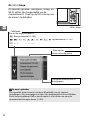 28
28
-
 29
29
-
 30
30
-
 31
31
-
 32
32
-
 33
33
-
 34
34
-
 35
35
-
 36
36
-
 37
37
-
 38
38
-
 39
39
-
 40
40
-
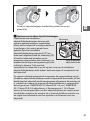 41
41
-
 42
42
-
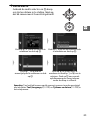 43
43
-
 44
44
-
 45
45
-
 46
46
-
 47
47
-
 48
48
-
 49
49
-
 50
50
-
 51
51
-
 52
52
-
 53
53
-
 54
54
-
 55
55
-
 56
56
-
 57
57
-
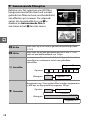 58
58
-
 59
59
-
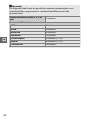 60
60
-
 61
61
-
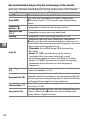 62
62
-
 63
63
-
 64
64
-
 65
65
-
 66
66
-
 67
67
-
 68
68
-
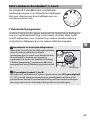 69
69
-
 70
70
-
 71
71
-
 72
72
-
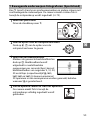 73
73
-
 74
74
-
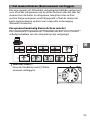 75
75
-
 76
76
-
 77
77
-
 78
78
-
 79
79
-
 80
80
-
 81
81
-
 82
82
-
 83
83
-
 84
84
-
 85
85
-
 86
86
-
 87
87
-
 88
88
-
 89
89
-
 90
90
-
 91
91
-
 92
92
-
 93
93
-
 94
94
-
 95
95
-
 96
96
-
 97
97
-
 98
98
-
 99
99
-
 100
100
-
 101
101
-
 102
102
-
 103
103
-
 104
104
-
 105
105
-
 106
106
-
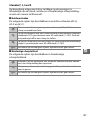 107
107
-
 108
108
-
 109
109
-
 110
110
-
 111
111
-
 112
112
-
 113
113
-
 114
114
-
 115
115
-
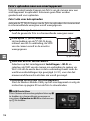 116
116
-
 117
117
-
 118
118
-
 119
119
-
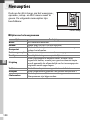 120
120
-
 121
121
-
 122
122
-
 123
123
-
 124
124
-
 125
125
-
 126
126
-
 127
127
-
 128
128
-
 129
129
-
 130
130
-
 131
131
-
 132
132
-
 133
133
-
 134
134
-
 135
135
-
 136
136
-
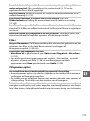 137
137
-
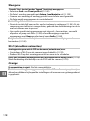 138
138
-
 139
139
-
 140
140
-
 141
141
-
 142
142
-
 143
143
-
 144
144
-
 145
145
-
 146
146
-
 147
147
-
 148
148
-
 149
149
-
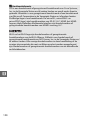 150
150
-
 151
151
-
 152
152
-
 153
153
-
 154
154
-
 155
155
-
 156
156
-
 157
157
-
 158
158
-
 159
159
-
 160
160